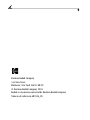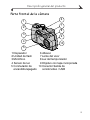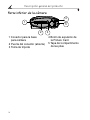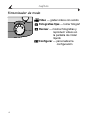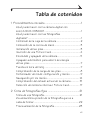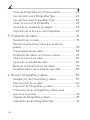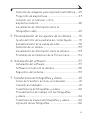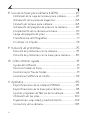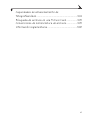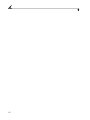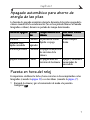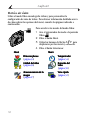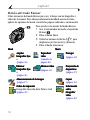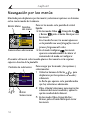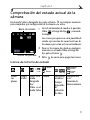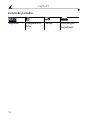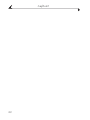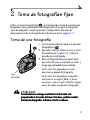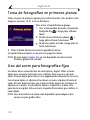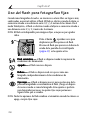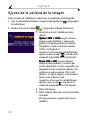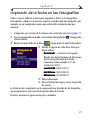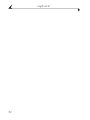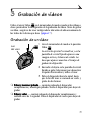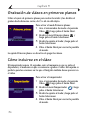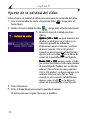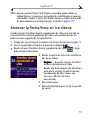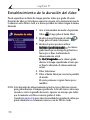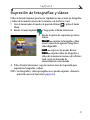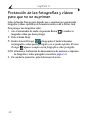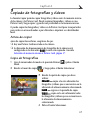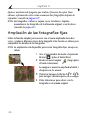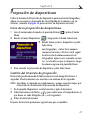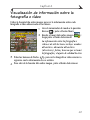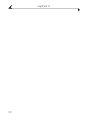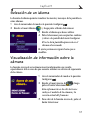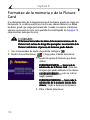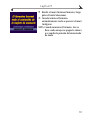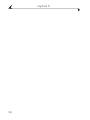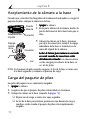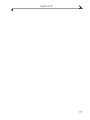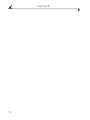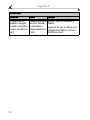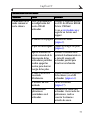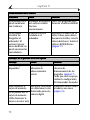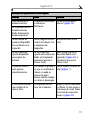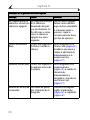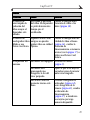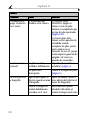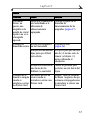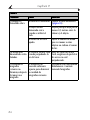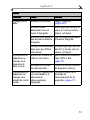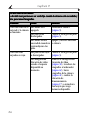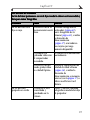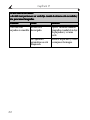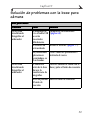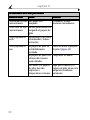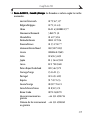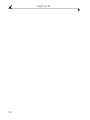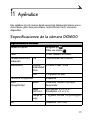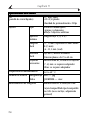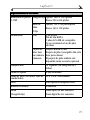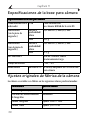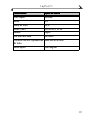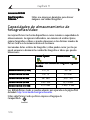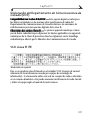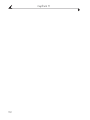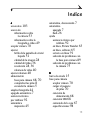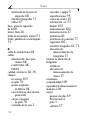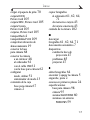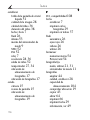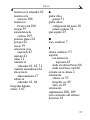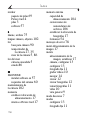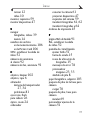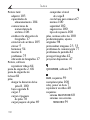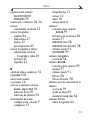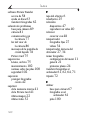Eastman Kodak Company
343 State Street
Rochester, New York 14650, EE.UU.
© Eastman Kodak Company, 2001
Kodak es una marca comercial de Eastman Kodak Company.
Número de referencia 6B5526_ES

iii
Descripción general del producto
Parte frontal de la cámara
1 Disparador
2Unidaddeflash
3Micrófono
5 Conmutador de
9 Objetivo con tapa incorporada
8 Luz del temporizador
7 Lente del visor
6Altavoz
1
2
8
4
7
9
5
10
6
10 Conector Salida de
3
4Sensordeluz
encendido/apagado sonido/vídeo / USB

iv
Descripción general del producto
Parte inferior de la cámara
1
2 3
5
4
1 Conector para la base
2 Puerta del conector (abierta)
3Tomadetrípode
5 Tapa del compartimento
4Botóndeexpulsiónde
Card
para cámara
la Picture
de las pilas

v
Capítulo
Parte posterior de la cámara
7
1
2
3
4
5 6
13
12
108
1 Luz del visor
2Botón del flash
3BotónMenú
4Botón de flecha
10 Disparador
9 Sintonizador de modo
8Altavoz
7Visor
5Botóndeselección
11 Botóndezoom
6 Pantalla de cristal
12 Puerta de la Picture Card
13 Anilla para la correa de
9
11
cuadridireccional
(vea abajo)
líquido
mano

vi
Capítulo
Sintonizador de modo
Vídeo — grabar vídeos con sonido
Fotografías fijas — tomar fotogra
f
Revisar — mostrar fotografías y
Configurar — personalizar la
reproducir vídeos en
la pantalla de cristal
líquido
configuración

vii
Tabla de cotenidos
1 Procedimientos iniciales .....................................................1
¿Qué puedo hacer con la cámara digital con
zoom KODAK DX3600? ............................................................1
¿Qué puedo hacer con las fotografías
digitales? .......................................................................................1
Contenidodelacajadelacámara .......................................2
Colocación de la correa de mano.......................................... 3
Instalación de las pilas............................................................ 3
Inserción de una Picture Card............................................... 4
Encendido y apagado de la cámara..................................... 5
Apagado automático para ahorro de energía
de las pilas...................................................................................7
Puesta en hora del reloj...........................................................7
Comprobación de la carga de las pilas...............................8
Sintonizador de modo: configuraciónymenús ................9
Navegaciónporlosmenús.....................................................14
Comprobación del estado actual de la cámara..............15
Selección de memoria interna o Picture Card................. 17
2 Toma de fotografías fijas ..............................................21
Toma de una fotografía..........................................................21
Visualización/supresión de la fotografíaquesea
caba de tomar..........................................................................22
Previsualizacióndelafotografía........................................23

viii
Toma de fotografías en primeros planos.........................24
Uso del zoom para fotografías fijas .................................24
Uso del flash para fotografías fijas..................................26
Cómo incluirse en la fotografía........................................... 27
Ajuste de la calidad de la imagen......................................28
Impresióndelafechaenlasfotografías.........................29
3Grabacióndevídeos ....................................................... 31
Grabacióndeunvídeo............................................................31
Revisión/supresióndelvídeo que acaba de
grabar.........................................................................................32
Previsualizacióndelvídeo......................................................33
Grabacióndevídeos en primeros planos.........................34
Cómo incluirse en el vídeo.....................................................34
Ajuste de la calidad del vídeo............................................. 36
Mostrar la fecha/hora en los vídeos................................. 37
Establecimiento de la duracióndelvídeo .......................38
4Revisarfotografías y vídeos .......................................39
Navegar por las fotografías y vídeos................................39
Reproduccióndeunvídeo .....................................................40
Supresióndefotografías y vídeos......................................41
Protección de las fotografías y vídeos para
que no se supriman ................................................................42
Copiado de fotografías y vídeos.........................................43
Ampliación de las fotografías fijas ...................................44

ix
Seleccióndeimágenes para impresiónautomática .... 45
Proyección de diapositivas...................................................47
Conexión con un televisor u otro
dispositivo externo.................................................................48
Visualizacióndeinformaciónsobrela
fotografíaovídeo ...................................................................49
5Personalizacióndelosajustesdelacámara ......... 51
Ajuste del brillo de la pantalla de cristal líquido ............51
Establecimiento de la salida de vídeo.............................. 52
Selección de un idioma..........................................................53
Visualizacióndeinformaciónsobrelacámara...............53
Formateo de la memoria o de la Picture Card...............54
6Instalación del software ...............................................57
Instalación del software........................................................57
Software incluido con la cámara .......................................58
Requisitos del sistema.........................................................59
7 Transferencia de fotografías y vídeos .......................61
Antes de transferir archivos al ordenador .....................61
Conexión al ordenador............................................................61
Transferencia de fotografías y vídeos .............................62
Procedimientos de trabajo con las fotografías
yvídeos......................................................................................64
Transferencia manual de fotografías y vídeos ..............64
Impresióndelasfotografías...............................................66

x
8Usodelabaseparacámara KODAK ....................... 67
Contenidodelacajadelabaseparacámara................67
Instalación de la pieza de enganche.................................68
Conexióndelabaseparacámara.....................................68
Instalación del paquete de pilas en la cámara............. 69
Acoplamiento de la cámara a la base..............................70
Carga del paquete de pilas ..................................................70
Transferencia de fotografías ................................................71
Al utilizar un trípode.............................................................. 72
9Solución de problemas ...................................................75
Solución de problemas con la cámara.............................. 75
Solución de problemas con la base para cámara........ 89
10 Cómo obtener ayuda ..................................................... 91
Ayuda del software.................................................................91
Servicios Kodak en línea.........................................................91
Asistencia por fax de Kodak ................................................91
Asistencia telefónica al cliente..........................................92
11 Apéndice ............................................................................95
Especificaciones de la cámara DX3600.........................95
Especificaciones de la base para cámara...................... 98
Ajustes originales de fábrica de la cámara................... 98
Utilización de las pilas.........................................................100
Sugerencias, seguridad y mantenimiento..................... 102
Accesorios de la cámara....................................................103

xi
Capacidades de almacenamiento de
fotografías/vídeo ...................................................................104
Búsqueda de archivos en una Picture Card ..................105
Convenciones de nomenclatura de archivos..................105
Información reglamentaria ................................................108

xii

1
1
Procedimientos iniciales
¿Qué puedo hacer con la cámara digital
con zoom KODAK DX3600?
Grabar vídeos —
Grabar vídeos —Grabar vídeos —
Grabar vídeos — en el modo Vídeo puede grabar excelentes clips de
vídeo con sonido. Puede grabar clips continuos o fijar la duracióndelvídeo en
5, 15 ó 30 segundos.
Captar imágenes fijas —
Captar imágenes fijas —Captar imágenes fijas —
Captar imágenes fijas — en el modo Fotografía fija puede disfrutar de su
fácil funcionamiento de enfocar y disparar. Utilice las características de zoom
para acercar el objeto.
Elegir la ubicación de almacenamiento —
Elegir la ubicación de almacenamiento —Elegir la ubicación de almacenamiento —
Elegir la ubicación de almacenamiento — puede tomar y almacenar las
fotografíasyvídeos en la memoria interna de 8 MB de la cámaraoenuna
Picture Card extraíble opcional. La memoria interna es un lugar seguro e
idóneo para conservar sus fotografías o vídeos especiales.
Revisar —
Revisar —Revisar —
Revisar — en el modo Revisar puede ver sus fotografías o reproducir los
vídeos en la pantalla de cristal líquido. Conserve sólo las que desee, y amplíe,
proteja y proyecte diapositivas de todas las fotografías de la cámara.
Configurar —
Configurar —Configurar —
Configurar — en el modo Configurar puede personalizar las funciones de
la cámara.
¿Qué puedo hacer con las fotografías
digitales?
Instale el software incluido en el CD de software KODAK Picture, y luego:
Transfiera —
Transfiera —Transfiera —
Transfiera — automáticamente las fotografíasyvídeos al PC.
Comparta —
Comparta —Comparta —
Comparta — las fotografías y vídeos enviándolos por correo electrónico a sus
amigos y familiares.

2
Capítulo 1
Imprima —
Imprima —Imprima —
Imprima — en la impresora en su casa; haga copias usted mismo en
cualquier KODAK Picture Maker o lleve la Picture Card a su proveedor local de
fotografías para que las imprima profesionalmente.
¡Disfrute! —
¡Disfrute! —¡Disfrute! —
¡Disfrute! — añada efectos especiales a sus fotografías, prepare una
proyección de diapositivas personalizada, elimine el efecto de ojos rojos,
recorte y cambie la orientación, y mucho más.
Contenidodelacajadelacámara
La cámara digital con zoom KODAK DX3600 se suministra con los siguientes
elementos:
1
Cámara
2
Correademano
3
Pilas AA de litio o equivalentes *
4
Cable USB
5
Cabledesonido/vídeo
(para ver las fotografías y vídeos en el
televisor)
6
Piezadeenganche**
7
Guía del usuario***, Guíadeiniciorápido y
CD del software (no ilustrado)
NOTA: * La caja puede incluir una base para cámara KODAK. De ser así,lasdos
pilas AA serán sustituidas por un paquete de pilas Ni-MH recargables
KODAK.
Para obtener informaciónsobrecómo utilizar la base para cámara
KODAK, consulte la página 67.
** La pieza de enganche se utiliza para conectar la cámaraalabase
para cámara KODAK opcional.
*** En algunos países, la Guía del usuario se proporciona en un CD y no
en forma impresa.
4
3
*
5
1
6
**
2

3
Capítulo 1
También puede adquirir una base para cámara KODAK por separado en su
distribuidor KODAK, o visitando la página Web de Kodak:
http://www.kodak.com/go/accessories.
Colocacióndelacorreademano
1
Introduzca el bucle corto de la correa a
través del anillo de la cámara.
2
Pase el extremo largo de la correa por el
bucle corto y tire de ésta hasta que quede
fija.
Instalación de las pilas
La cámara incluye pilas AA de litio o equivalentes.*
Para instalar las pilas haga lo siguiente:
1
Apague
ApagueApague
Apague la cámara.
2
Enlaparteinferiordelacámara, deslice la
tapa del compartimento de las pilas en la
dirección de la flecha y levántela para
abrirla.
3
Introduzca las pilas como se muestra.
4
Cierre la tapa del compartimento de las
pilas.
INFORMACIÓNIMPORTANTEACERCADELASPILAS
INFORMACIÓNIMPORTANTEACERCADELASPILASINFORMACIÓNIMPORTANTEACERCADELASPILAS
INFORMACIÓNIMPORTANTEACERCADELASPILAS
Para obtener una duración aceptable de las pilas y asegurar el funcionamiento
Para obtener una duración aceptable de las pilas y asegurar el funcionamientoPara obtener una duración aceptable de las pilas y asegurar el funcionamiento
Para obtener una duración aceptable de las pilas y asegurar el funcionamiento
fiabledelacámara, no utilice pilas alcalinas.
fiabledelacámara, no utilice pilas alcalinas.fiabledelacámara, no utilice pilas alcalinas.
fiabledelacámara, no utilice pilas alcalinas.
Consulte la página 100 para obtener información acerca del tipo de pilas que
puede utilizar en la cámara.
+
++
+
-
--
-

4
Capítulo 1
NOTA: * La caja puede incluir una base para cámara KODAK. De ser así,lasdos
pilas AA serán sustituidas por un paquete de pilas Ni-MH recargables
KODAK. Para obtener información acerca de cómo cargar e instalar el
paquete de pilas, consulte la página 69.
InsercióndeunaPictureCard
Las tarjetas Picture Card opcionales permiten almacenar y transferir
fotografías de manera fácil. Una Picture Card es como un rollo de película
extraíble y reutilizable o como la memoria extraíble de un ordenador. Consulte
la página 104 para conocer las capacidades de almacenamiento de las tarjetas
Picture Card.
Para introducir una Picture Card:
1
Apague la cámara.
2
DeslicelapuertadelaranuradelaPicture
Card en la direcciónquemarcalaflechay
gírela para abrirla.
3
Sostenga la Picture Card de modo que el
extremo de conexión apunte hacia la
cámara y el borde alzado mire hacia la
parte posterior de ésta.
4
Introduzca la tarjeta en la ranura y
presiónela para encajar el conector. Cierre
la puerta.
CUIDADO:
CUIDADO
Sólo es posible introducir la Picture Card dentro de la cámara en
Sólo es posible introducir la Picture Card dentro de la cámara enSólo es posible introducir la Picture Card dentro de la cámara en
Sólo es posible introducir la Picture Card dentro de la cámara en
un sentido. No fuerce la Picture Card, ya que podríadañar la
un sentido. No fuerce la Picture Card, ya que podríadañar laun sentido. No fuerce la Picture Card, ya que podríadañar la
un sentido. No fuerce la Picture Card, ya que podríadañar la
cámara.
cámara.cámara.
cámara.
No introduzca ni extraiga una Picture Card cuando esté
No introduzca ni extraiga una Picture Card cuando estéNo introduzca ni extraiga una Picture Card cuando esté
No introduzca ni extraiga una Picture Card cuando esté
parpadeando la luz verde del visor. Si lo hace, podrían resultar
parpadeando la luz verde del visor. Si lo hace, podrían resultarparpadeando la luz verde del visor. Si lo hace, podrían resultar
parpadeando la luz verde del visor. Si lo hace, podrían resultar
dañadas las imágenes, la Picture Card o la cámara.
dañadas las imágenes, la Picture Card o la cámara.dañadas las imágenes, la Picture Card o la cámara.
dañadas las imágenes, la Picture Card o la cámara.
Borde alzado
Puerta de
la ranura
de la tarjeta

5
Capítulo 1
Para extraer una Picture Card:
1
Apague la cámara.
2
Abra la puerta de la ranura de la Picture
Card en la cámara.
3
Enlaparteinferiordelacámara, deslice el
botón de expulsión, tal como se ilustra, y
extraiga la tarjeta.
Utilice sólo las tarjetas Picture Card homologadas que tengan
impreso el logotipo CompactFlash.
Las KODAK Picture Cards se pueden adquirir por separado en la página Web
de Kodak: http://www.kodak.com/go/accessories.
Encendido y apagado de la cámara
1
Para encender la cámara, deslice el
conmutador de encendido a la posición
(|
||
|).
El objetivo se extiende a la posicióndegran
angular y la luz del visor parpadea en verde
mientras la cámara realiza una
autoverificación. Cuando la luz del visor
permanece iluminada en verde (y el
sintonizador está en modo de Fotografía fija
oVídeo ) la cámara está preparada
para tomar fotografías o vídeos.
Un mensaje de la pantalla le indica la
ubicación de almacenamiento a la que se
está accediendo: la memoria interna de
la cámara o una Picture Card. Consulte la
página 17 para obtener información
acerca de las ubicaciones de
almacenamiento.
Botónde
expulsión
Luz
del visor
Barra de estado
Flecha derecha

6
Capítulo 1
En modo Fotografía fija o Vídeo, la barra
de estado aparece brevemente en la
pantalla de cristal líquido.
2
Para volver a mostrar la barra de estado, pulse la flecha hacia la
derecha . Púlsela de nuevo para apagarla.
Consulte la página 15 para obtener una explicación de los iconos de la
barradeestado.
3
Para apagar la cámara, deslice el conmutador de encendido a la posición
().
NOTA: La cámara terminará de manera segura cualquier operaciónde
Guardar, Suprimir o Copiar que esté en proceso al apagarla.
Tapa del objetivo incorporada
La cámara cuenta con una tapa deslizable incorporada que protege el objetivo
del polvo y los rasguños. Esta tapa se abre automáticamente cuando se
enciende la cámara.Alapagarésta, el objetivo se retrae y la tapa se cierra.

7
Capítulo 1
Apagado automático para ahorro de
energíadelaspilas
La función de apagado automático alarga la duración de las pilas apagando la
cámara cuando ésta ha estado inactiva (no se han pulsado botones ni tomado
fotografías o vídeos) durante un períododetiempodeterminado.
Puesta en hora del reloj
Es importante establecer la fecha y hora correctas si desea imprimirlas en las
fotografías (consulte la página 29)oenlosvídeos (consulte la página 37).
1
Encienda la cámara y gire el sintonizador de modo a la posición
Configurar .
Función de apagado
Función de apagadoFunción de apagado
Función de apagado Activada
ActivadaActivada
Activada
tras
trastras
tras
Comportamiento de la
Comportamiento de laComportamiento de la
Comportamiento de la
cámara
cámaracámara
cámara
Para volver a activar
Para volver a activarPara volver a activar
Para volver a activar
la cámara
la cámarala cámara
la cámara
Descanso 1 minuto La pantalla de cristal
líquido se apaga
Pulse cualquier
botón.
Descanso, Vista
rápida encendida
5
segundos
Descanso profundo 8 minutos Se apagan la mayoríade
los circuitos de la
cámara
Apagado automático 3 horas Se apagan todos los
circuitos de la cámara
Apague y encienda el
conmutador de
encendido.

8
Capítulo 1
2
Resalte el menú Fecha y hora y pulse
el botón Seleccionar.
ElformatodelafechaesAAAA/MM/DD.La
hora se muestra en formato de 24 horas.
3
Pulse los botones de flecha para
desplazarse por los campos. Pulse los
botones de flecha para ajustar los
valores de fecha y hora.
4
Pulse Seleccionar para aceptar los cambios.
El ajuste permanece vigente hasta que se
modifica.
NOTA: La pantalla Fecha y hora aparece automáticamente la primera vez que
se enciende la cámara.
Comprobación de la carga de las pilas
Revise la carga de las pilas antes de comenzar a tomar fotografías. No pierda la
oportunidad de tomar una buena fotografíaporquelaspilasdelacámara
estén bajas o descargadas.
INFORMACIÓNIMPORTANTEACERCADELASPILAS
INFORMACIÓNIMPORTANTEACERCADELASPILASINFORMACIÓNIMPORTANTEACERCADELASPILAS
INFORMACIÓNIMPORTANTEACERCADELASPILAS
Para obtener una duración aceptable de las pilas y asegurar el funcionamiento
Para obtener una duración aceptable de las pilas y asegurar el funcionamientoPara obtener una duración aceptable de las pilas y asegurar el funcionamiento
Para obtener una duración aceptable de las pilas y asegurar el funcionamiento
fiabledelacámara, no utilice pilas alcalinas.
fiabledelacámara, no utilice pilas alcalinas.fiabledelacámara, no utilice pilas alcalinas.
fiabledelacámara, no utilice pilas alcalinas.
Consulte la página 100 para obtener información acerca del tipo de pilas que
puede utilizar en la cámara.

9
Capítulo 1
1
Encienda la cámara.
2
Si aparece el símbolodelapilaenla
pantalla de cristal líquido, las baterías están
bajas o descargadas. Si no aparece ningún
símbolo, las pilas están cargadas.
Baja —
Baja —Baja —
Baja — necesita cambiar o cargar
pronto las pilas.
Descargadas (parpadeante) —
Descargadas (parpadeante) —Descargadas (parpadeante) —
Descargadas (parpadeante) — las
pilas no tienen suficiente energíapara
encender la cámara. Cambie o cargue las
pilas.
Cuando las pilas están descargadas, la luz
del visor parpadea en rojo cinco segundos y
luego la cámara se apaga.
Sintonizador de modo: configuracióny
menús
Utilice el sintonizador de modo para tener acceso a cuatro formas de usar la
cámara:
Vídeo —
Vídeo —Vídeo —
Vídeo — grabe vídeos con sonido y
cambie las opciones de grabación
Fotografíafija —
Fotografíafija —Fotografíafija —
Fotografíafija — tome fotografías y
cambie las opciones para tomarlas
Revisar —
Revisar —Revisar —
Revisar — vea y trabaje con las
fotografíasyvídeos en la pantalla de cristal
líquido
Configurar —
Configurar —Configurar —
Configurar — personalice las
funciones de la cámara
Sintoni-
ador de
modo
z

10
Capítulo 1
Menúsdevídeo
Utilice el modo Vídeo cuando grabe vídeos y para personalizar la
configuracióndetomadevídeos. Para obtener información detallada acerca
de cómo aplicar las opciones del menú, consulte las páginas indicadas a
continuación.
Para acceder a los menúsdelmodoVídeo:
1
Gire el sintonizador de modo a la posición
Vídeo .
2
Pulse el botónMenú.
3
Utilice los botones de flecha para
desplazarse por los menúsysubmenús.
4
Pulse el botón Seleccionar.
Menú
MenúMenú
Menú Menú
MenúMenú
Menú
Primeros planos
Primeros planosPrimeros planos
Primeros planos
(página 34)
Temporizador
TemporizadorTemporizador
Temporizador
(página 34)
Calidad del vídeo
Calidad del vídeoCalidad del vídeo
Calidad del vídeo
(página 36)
Duracióndel
DuracióndelDuracióndel
Duracióndel
vídeo
vídeovídeo
vídeo
(página 38)
Almacenamiento de la
Almacenamiento de laAlmacenamiento de la
Almacenamiento de la
imagen
imagenimagen
imagen
(página 17)
Vista rápida
Vista rápidaVista rápida
Vista rápida
(página 32)

11
Capítulo 1
Menús del modo Fijo
Utilice el modo Fotografía fija cuando haga fotografías fijas y para personalizar
la configuracióndetomadefotografías. Para obtener información detallada
acercadecómo aplicar las opciones del menú,consultelaspáginas indicadas
a continuación.
Para acceder a los menús del modo Fotografía
fija:
1
Gire el sintonizador de modo a la posición
Fotografíafija .
2
Pulse el botónMenú.
3
Utilice los botones de flecha para
desplazarse por los menúsysubmenús.
4
Pulse el botón Seleccionar.
Menú
MenúMenú
Menú Menú
MenúMenú
Menú
Primeros planos
Primeros planosPrimeros planos
Primeros planos
(página 24)
Temporizador
TemporizadorTemporizador
Temporizador
(página 27)
Calidad
CalidadCalidad
Calidad
(página 28)
Estampado de la fecha
Estampado de la fechaEstampado de la fecha
Estampado de la fecha
(página 29)
Almacenamiento de
Almacenamiento deAlmacenamiento de
Almacenamiento de
la imagen
la imagenla imagen
la imagen
(página 17)
Vista rápida
Vista rápidaVista rápida
Vista rápida
(página 22)

12
Capítulo 1
Menús del modo Revisar
Utilice los menúsdelmodoRevisarparaverytrabajarconlasfotografías y
vídeos de la cámara. Para obtener información detallada acerca de cómo
aplicar las opciones del menú,consultelaspáginas indicadas a continuación.
Para acceder a los menús del modo Revisar:
1
Gire el sintonizador de modo a la posición
Revisar .
2
Pulse el botónMenú.
3
Utilice los botones de flecha para
desplazarse por los menúsysubmenús.
4
Pulse el botón Seleccionar.
Menú
MenúMenú
Menú Menú
MenúMenú
Menú
Ampliar
AmpliarAmpliar
Ampliar
fotografías fijas
fotografías fijasfotografías fijas
fotografías fijas
o
(página 44)
Reproducir
ReproducirReproducir
Reproducir
vídeo
vídeovídeo
vídeo
(consulte la
página 40)
Proteger
ProtegerProteger
Proteger
(página 42)
Eliminar
EliminarEliminar
Eliminar
fotografías fijas
fotografías fijasfotografías fijas
fotografías fijas
o
(página 41)
Eliminar vídeo
Eliminar vídeoEliminar vídeo
Eliminar vídeo
(página 41)
Proyecciónde
ProyeccióndeProyecciónde
Proyecciónde
diapositivas
diapositivasdiapositivas
diapositivas
(página 47)
Almacenamiento de la imagen
Almacenamiento de la imagenAlmacenamiento de la imagen
Almacenamiento de la imagen
(página 17)
Copiar
CopiarCopiar
Copiar
(página 43)
Orden de impresión
Orden de impresiónOrden de impresión
Orden de impresión
Fotografías fijas sólo de la Picture Card
(página 45)
Información
InformaciónInformación
Información
sobre
sobresobre
sobre
fotografía/
fotografía/fotografía/
fotografía/
vídeo
vídeovídeo
vídeo
(página 49)

13
Capítulo 1
Menús del modo Configurar
Utilice los menús del modo Configurar para personalizar la configuracióndela
cámara. Para obtener información detallada acerca de cómo aplicar las
opciones de menú,consultelaspáginas indicadas a continuación.
Para acceder a los menús del modo Configurar:
1
Gire el sintonizador de modo a la posición
Configurar .
El menú Configurar aparece en la
pantalla de cristal líquido.
2
Utilice los botones de flecha para
desplazarse por los menúsysubmenús.
3
Pulse el botón Seleccionar.
Menú
MenúMenú
Menú Menú
MenúMenú
Menú
Mostrar brillo
Mostrar brilloMostrar brillo
Mostrar brillo
(página 51)
Idioma
IdiomaIdioma
Idioma
(página 53)
Fecha y hora
Fecha y horaFecha y hora
Fecha y hora
(página 7)
Almacenamiento
AlmacenamientoAlmacenamiento
Almacenamiento
de la imagen
de la imagende la imagen
de la imagen
(página 17)
Salida de vídeo
Salida de vídeoSalida de vídeo
Salida de vídeo
(página 52)
Acerca de
Acerca deAcerca de
Acerca de
(página 53)
Visualizar durante
Visualizar duranteVisualizar durante
Visualizar durante
reproduccióndevídeo
reproduccióndevídeoreproduccióndevídeo
reproduccióndevídeo
(página 37)
Formatear
FormatearFormatear
Formatear
(página 54)

14
Capítulo 1
Navegaciónporlosmenús
El método para desplazarse por los menús y seleccionar opciones es el mismo
en los cuatro modos de la cámara.
Para ver los menús en la pantalla de cristal
líquido:
!
En los modos Vídeo , Fotografía fija
y Revisar , pulse el botónMenú para ver
los menús.
En el modo Revisar, los menús aparecen
en la pantalla con una fotografíaoconel
primer fotograma del vídeo.
!
En el modo Configurar , los menús
aparecen automáticamente al colocar el
sintonizador de modo en Configurar.
El nombre del menú seleccionado aparece brevemente en la esquina
superior derecha de la pantalla.
Para navegar por los menúsylasopcionesy
seleccionarlos:
1
Utilice los botones de flecha para
desplazarse por las opciones de menúsy
submenús.
La flecha que aparece en la pantalla indica
que hay selecciones adicionales.
2
Pulse el botón Seleccionar para mostrar los
submenúsdelmenú resaltado y aplicar la
opción resaltada del submenú.
3
En los modos Vídeo, Fotografía fija y
Revisar, pulse el botónMenú para cerrar
los menús.
BotónMenú
Nombre
Selecciones adicionales
del menú
Pantalla de submenús
Botón
Seleccionar

15
Capítulo 1
Comprobación del estado actual de la
cámara
En el modo Vídeo o Fotografía fija, pulse el botón en cualquier momento
para comprobar qué configuracióndelacámara está activa.
1
Gire el sintonizador de modo a la posición
Vídeo o Fotografía fija y encienda
la cámara.
Los iconos que aparecen en la pantalla de
estado representan las características de
la cámara que están activas actualmente.
2
Para ver los iconos de estado en cualquier
momento en el modo Vídeo o Fotografía
fija, pulse el botón.
3
Pulse de nuevo para apagar los iconos.
Iconos de la barra de estado
Barradeestado
Iconos de pantalla
Prime-
ros
planos
Tempo-
rizador
Flash, en el
modo
Fotografía
fija/
Vídeo, en el
modo Vídeo
Calidad Fotografías
restantes/
Tiempo
disponible
de
grabación
de vídeo
Configuración
de la
ubicaciónde
almacenamiento
/
Buena
Óptima
/
min:seg
Memoria
Picture
interna
Card

16
Capítulo 1
Iconos de pantalla
Ampliación Estampado de la
fecha
Pila baja Pila descargada
(parpadeante)

17
Capítulo 1
Selección de memoria interna o Picture
Card
La cámara digital con zoom KODAK DX3600 ofrece dos opciones de
almacenamiento: memoria interna de la cámara o Picture Card opcional
extraíble.
Memoria interna —
Memoria interna —Memoria interna —
Memoria interna — tome y almacene hasta 90 segundos de vídeoo50
fotografías de calidad Buena (35 segundos de vídeoo16fotografías de calidad
Óptima) en la memoria interna de 8 MB de la cámara. Siempre cuenta con
memoria en la cámara, aunque no disponga de una Picture Card.
Picture Card —
Picture Card —Picture Card —
Picture Card — tome y almacene cuantas fotografíasyvídeos desee, segúnla
cantidad de tarjetas que tenga y la capacidad de las mismas. Los vídeos utilizan
más espacio en memoria que las fotografías; considere adquirir una Picture
Card de mayor tamañoparalosvídeos.
Puede capturar fotografías o vídeos en una Picture Card y luego copiar y
guardar sus preferidos en la memoria interna (consulte la página 43).
Para conocer las capacidades de almacenamiento de la memoria interna y de
la Picture Card, consulte la página 104.
Las KODAK Picture Cards se pueden adquirir por separado en la página Web
de Kodak: http://www.kodak.com/go/accessories.
Cambio de la configuración de la ubicaciónde
almacenamiento
La configuración de la ubicación de almacenamiento determina el lugar donde
se almacenarán las fotografías al tomarlas y dónde las buscará la cámara en el
modo Revisar.
Utilice el menú Almacenamiento de la imagen, disponible en las cuatro
posiciones del sintonizador de modo, para cambiar este parámetro. Consulte
la página 9 para obtener información sobre la forma de acceder a los menús
del sintonizador de modo.

18
Capítulo 1
1
En cualquier pantalla de menú, resalte
el menú Almacenamiento de la imagen .
2
Pulse el botón Seleccionar.
3
Resalte la ubicación de almacenamiento
que desea utilizar y pulse Seleccionar.
AUTOMÁTICO (predeterminado) —
AUTOMÁTICO (predeterminado) —AUTOMÁTICO (predeterminado) —
AUTOMÁTICO (predeterminado) —cuando
el ajuste es Automático, la cámara utiliza la
Picture Card, si hay una instalada. Si no hay
ninguna, la cámara utiliza la memoria
interna.
MEMORIA INTERNA —
MEMORIA INTERNA —MEMORIA INTERNA —
MEMORIA INTERNA — cuando el ajuste es
Memoria interna, la cámara siempre utiliza
la memoria interna, aunque haya una
Picture Card instalada.
4
Seleccione Continuar (o Cancelar si no está de acuerdo) y luego presione
de nuevo Seleccionar.
Aparece un mensaje mientras la cámara cambia la ubicación del
almacenamiento.
El ajuste permanece vigente hasta que se modifica.
NOTA: Cualquiera que sea el modo que utilice para acceder al menú
Almacenamiento de la imagen, el ajuste se aplica a todas las funciones
de la cámara: guardar las fotografías y vídeos al tomarlos, y revisar y
trabajar con las fotografías y vídeos almacenados en la cámara.
✔ = ajuste actual

19
Capítulo 1
Comprobacióndeliconodeubicaciónde
almacenamiento
El icono de ubicación de almacenamiento que aparece en la barra de estado
indica:
— Picture Card
Picture CardPicture Card
Picture Card
— Memoria interna
Memoria internaMemoria interna
Memoria interna
!
En los modos Vídeo y Fotografía fija
Vídeo y Fotografía fijaVídeo y Fotografía fija
Vídeo y Fotografía fija
, el icono de ubicaciónde
almacenamiento indica dónde se
almacenarán las fotografíasyvídeos
despuésdetomarlos.
En este ejemplo, las fotografías y los
vídeos se almacenaránenlaPictureCard.
Pulse el botón de flecha para mostrar la
barra de estado.
!
En el modo Revisar
RevisarRevisar
Revisar , el icono de
ubicación de almacenamiento indica el sitio
en que se almacena la fotografíaovídeo
que se muestra actualmente.
En este ejemplo, la fotografíaquese
muestrasealmacenaenlamemoria
interna.

20
Capítulo 1

21
2
Toma de fotografías fijas
Utilice el ajuste Fotografía fija en el sintonizador de modo cuando tome
fotografías o desee personalizar la configuración de la toma de fotografías.
Antes de fotografiar, asegúrese de tener configurada la ubicación de
almacenamiento de las fotografías de la forma que desee (página 17).
Toma de una fotografía
1
Gire el sintonizador de modo a la posición
Fotografía fija .
2
Encuadre el objeto. Utilice el visor o active
Previsualización (página 23) y utilice la
pantalla de cristal líquido.
3
Pulse el disparador hasta la mitad, hasta
que la luz del visor se encienda en verde, y
luego siga pulsándolo hasta el fondo.
La luz del visor parpadea en verde
mientras se guarda la fotografía.
La luz del visor parpadea en amarillo
mientras se recarga el flash. Si fuera
necesario, espere a que el flash se cargue
antes de tomar la siguiente fotografía.
CUIDADO:
No introduzca ni extraiga una Picture Card cuando esté
No introduzca ni extraiga una Picture Card cuando estéNo introduzca ni extraiga una Picture Card cuando esté
No introduzca ni extraiga una Picture Card cuando esté
parpadeando la luz verde del visor. Si lo hace, podrían resultar
parpadeando la luz verde del visor. Si lo hace, podrían resultarparpadeando la luz verde del visor. Si lo hace, podrían resultar
parpadeando la luz verde del visor. Si lo hace, podrían resultar
dañadas las fotografías, la Picture Card o la cámara.
dañadas las fotografías, la Picture Card o la cámara.dañadas las fotografías, la Picture Card o la cámara.
dañadas las fotografías, la Picture Card o la cámara.
Luz
del visor

22
Capítulo 2
Visualización/supresión de la fotografía
que se acaba de tomar
La funciónVistarápida muestra cada una de las fotografías en la pantalla de
cristal líquido inmediatamente después de tomarlas. Mientras la imagen
aparece en la pantalla, tiene la oportunidad de borrarla.
Si conserva sólo las fotografías que desea, ahorrará espacio en la memoria
interna o en la Picture Card.
Active Vista rápida:
1
Gire el sintonizador de modo a la posiciónFotografía fija y luego pulse
el botónMenú.
2
Resalte el menú Vista rápida y luego pulse el botón Seleccionar.
3
Resalte la opción Activada y luego pulse el botón Seleccionar.
4
Pulse el botónMenú para cerrar la pantalla de menús.
Para tomar una fotografía:
Pulse el disparador hasta el fondo.
La fotografía aparece brevemente en la
pantalla de cristal líquido con el icono
.
Si desaparece la visualizaciónautomática, pulse el botón de flecha para
que vuelva a aparecer.
Para borrar la fotografía que acaba de tomar:
1
Pulse el botón de flecha .
Aparece la pantalla ¿Suprimir imagen?
2
Resalte SÍ y pulse Seleccionar.
La fotografía se borra de la cámara.
NOTA: Cuando utiliza Previsualizar (consulte la página 23), la función Vista
rápida permanece activa aunque la haya desactivado.

23
Capítulo 2
Previsualización de la fotografía
Cuando la función Previsualizar está activa, aparece una imagen activa en la
pantalla de cristal líquido antes de tomar la fotografía. Utilice la pantalla de
cristal líquido en vez del visor para encuadrar el objeto.
1
Para activar Previsualizar, gire el
sintonizador de modo a la posición
Fotografíafija yluegopulse
Seleccionar.
En la pantalla de cristal líquido aparece
una imagen activa y la barra de estado.
2
Encuadre el objeto en la pantalla de cristal
líquido y tome la fotografíacomode
costumbre.
3
Para ver la última fotografíatomadaenuna
sesión, pulse .
4
Para desactivar Previsualizar, pulse
Seleccionar de nuevo.
Imagen activa
Pulse
Seleccionar

24
Capítulo 2
Toma de fotografías en primeros planos
Utilice el ajuste de primeros planos para realzar la nitidez y los detalles en las
imágenes cercanas, de 25 a 60 cm del objeto.
Para activar el modo Primeros planos:
1
Gire el sintonizador de modo a la posición
Fotografía fija y luego pulse el botón
Menú.
2
Resalte el menú Primeros planos y
luego pulse el botón Seleccionar.
3
Resalte la opción Activado y luego pulse el
botón Seleccionar.
4
Pulse el botónMenú para cerrar la pantalla de menús.
La opciónPrimerosplanossedesactivaalapagarlacámara.
NOTA:Elzoomóptico (página 24)noestá disponible cuando el modo
Primeros planos está activado.
Uso del zoom para fotografías fijas
La cámara ofrece características de zoom óptico y digital. Utilice el zoom
óptico para acercarse hasta dos veces al objeto. Para acercarse aúnmás,
utilice el zoom digital para obtener una magnificación adicional de tres veces.
Con el zoom óptico, el objetivo de la cámara se mueve al pulsar el botónde
zoom. El zoom digital se logra con el procesado de imagen de la cámara; el
objetivo no se mueve. Al encender la cámara,elobjetivosecolocaenla
posición Gran angular. Debe activarse la opción Previsualizar para utilizar el
zoom digital.
NOTA: Las características de zoom están disponibles para imágenes fijas,
aunque no para grabar vídeo.

25
Capítulo 2
Uso del zoom
1
Fije el sintonizador de modo en la posición
Fotografíafija .
2
Active el zoom óptico
Active el zoom ópticoActive el zoom óptico
Active el zoom óptico. Pulse el botónde
zoom hacia T (teleobjetivo) para acercarse
al objeto. Pulse el botóndezoomhaciaW
(gran angular) para alejarse del objeto.
El cambio aparece en el visor o en la
pantalla de cristal líquidosilaopción
Previsualizar está activada.
3
Tome la fotografía.
4
Para acercarse más, active el zoom digital
active el zoom digitalactive el zoom digital
active el zoom digital. Pulse el botóndezoomhastasu
posición T (teleobjetivo) másextrema,ellímite del zoom óptico. Libere el
botónyluegopúlselo de nuevo hacia T.
En la pantalla de cristal líquido aparece la imagen ampliada y el nivel
de ampliación a medida que éste cambia.
5
Tome la fotografía.
NOTA: Puede que observe una reducción en la calidad de la imagen impresa al
utilizar el zoom digital. La característica de zoom digital se desactiva
automáticamente cuando cambia el estado de la cámara (al desactivar
la opción Previsualizar, al cambiar la posición del sintonizador de
modo,alapagarlacámaraocuandolacámaraentraenelmodode
descanso).
W
T
Botón
Zoom

26
Capítulo 2
Uso del flash para fotografías fijas
Cuando tome fotografías de noche, en interiores o al aire libre en lugares muy
sombreados, necesitará utilizar el flash. El flash es efectivo cuando el objeto se
encuentra situado a una distancia entre 0,5 y 3,2 metros de la cámara. En el
modo Teleobjetivo, el flash es efectivo cuando el objeto se encuentra situado a
una distancia entre 0,5 y 2,3 metros de la cámara.
NOTA:Elflashestá disponible para imágenes fijas, aunque no para grabar
vídeo.
Pulse el botón repetidas veces para
desplazarse por las opciones de flash.
El icono de flash que aparece en la barra de
estado de la pantalla de cristal líquido
(página 15)eslaopción activa.
NOTA: Todas las opciones de flash cambian a Automático cuando la cámara se
apaga, excepto Ojos rojos.
SELECT
MENU
Flash automático —
Flash automático —Flash automático —
Flash automático — el flash se dispara cuando lo requieren las
condiciones de iluminación.
Apagado —
Apagado —Apagado —
Apagado — el flash nunca se dispara.
Relleno —
Relleno —Relleno —
Relleno — el flash se dispara cada vez que se toma una
fotografía, independientemente de las condiciones de
iluminación.
Ojos rojos —
Ojos rojos —Ojos rojos —
Ojos rojos — el flash se dispara una vez para que los ojos de la
persona fotografiada se acostumbren al flash, y luego se dispara
de nuevo cuando se toma la fotografía. Esta opciónesperfecta
para fotografiar personas. La opción Ojos rojos permanece
vigente hasta que se cambia.

27
Capítulo 2
Cómo incluirse en la fotografía
El temporizador espera 10 segundos entre el momento en que se pulsa el
disparador y el momento en que se toma la fotografía. Esta opción es perfecta
para las ocasiones en las que el fotógrafo también desea aparecer en la
fotografía.
Para activar el temporizador:
1
Gire el sintonizador de modo a la posición
Fotografía fija y luego pulse el botón
Menú.
2
Resalte el menú Temporizador y luego
pulse el botón Seleccionar.
3
Resalte la opción Activado y luego pulse el
botón Seleccionar.
4
Pulse el botónMenú para cerrar la pantalla
de menús.
Para tomar la fotografía:
1
Coloquelacámara en una superficie firme y
nivelada, o utilice un trípode.
2
Encuadre la imagen y pulse el disparador
hasta el fondo.
La pantalla de cristal líquido se apaga. La
luz roja del temporizador, situada en la
parte frontal de la cámara, se enciende
durante 8 segundos, y luego parpadea 2
segundos hasta que se toma la fotografía.
La función Temporizador se desactiva después de tomar la fotografía.
Luz del
temporizador

28
Capítulo 2
Ajuste de la calidad de la imagen
Utilice el ajuste de Calidad para seleccionar la resolucióndelafotografía.
1
Gire el sintonizador de modo a la posiciónFotografía fija y luego pulse
el botónMenú.
2
Resalte el menú de Calidad y luego pulse el botón Seleccionar.
3
Resalte el ajuste de Calidad que desee
utilizar.
Óptima (1800 × 1200) —
Óptima (1800 × 1200) —Óptima (1800 × 1200) —
Óptima (1800 × 1200) — para obtener
imágenes más detalladas y copias más
grandes. Proporciona mayor resolución
fotográfica y archivos de mayor tamaño
(1800 x 1200 píxeles).
CuandoseseleccionalacalidadÓptima,
aparecen dos estrellas en la barra de
estado de la pantalla de cristal líquido.
Buena (900 × 600) —
Buena (900 × 600) —Buena (900 × 600) —
Buena (900 × 600) — para obtener
imágenes máspequeñas y enviarlas por
correo electrónico o verlas en pantalla. Las
fotografías son de resolución inferior y los
archivos son máspequeños (900 x 600
píxeles); se ahorra espacio en la memoria
interna o en la Picture Card.
CuandoseseleccionalacalidadBuena,
aparece una estrella en la barra de
estado de la pantalla de cristal líquido.
4
Pulse Seleccionar.
5
Pulse el botónMenú para cerrar la pantalla
de menús.
El ajuste permanece vigente hasta que se
modifica.

29
Capítulo 2
Impresión de la fecha en las fotografías
Utilice el ajuste Sello de la fecha para imprimir la fecha en las fotografías.
Esta opciónesidónea si le interesa registrar cuándo tomó una fotografía; por
ejemplo, en un cumpleaños o para una solicitud de indemnizaciónpor
siniestro.
1
Compruebe que el reloj de la cámara esté en la fecha correcta (página 7).
2
Gire el sintonizador de modo a la posiciónFotografía fija y luego pulse
el botónMenú.
3
Resalte el menú Sello de la fecha y luego pulse el botón Seleccionar.
4
Resalte la opción de sello de la fecha que
desee utilizar:
Desactivado
DesactivadoDesactivado
Desactivado — desactivaestaopción
Resalte uno de los formatos de fecha para
activar la opción Sello de la fecha
(usaremos como ejemplo el 15 de
octubre de 2001):
aaaa/mm/dd
aaaa/mm/ddaaaa/mm/dd
aaaa/mm/dd (2001/10/15)
mm/dd/aaaa
mm/dd/aaaamm/dd/aaaa
mm/dd/aaaa (10/15/2001)
dd/mm/aaaa
dd/mm/aaaadd/mm/aaaa
dd/mm/aaaa (15/10/2001)
5
Pulse Seleccionar.
6
Pulse el botónMenú para cerrar la pantalla
de menús.
La fecha actual se imprimirá en la esquina inferior derecha de las fotografías
que tome mientras esté activada la opción Sello de la fecha.
El ajuste permanece vigente hasta que se modifica.

30
Capítulo 2

31
3
Grabacióndevídeos
Utilice el ajuste Vídeo en el sintonizador de modo cuando grabe vídeos o
desee personalizar la configuracióndelagrabacióndevídeos. Antes de grabar
un vídeo, asegúrese de tener configurada la ubicación de almacenamiento de
los vídeos de la forma que desee (página 17).
Grabacióndeunvídeo
1
Gire el sintonizador de modo a la posición
Vídeo .
Se activa la opción Previsualizar y en la
pantalla de cristal líquido aparece una
imagen activa y la barra de estado. La
hora que aparece muestra el tiempo de
grabación disponible.
2
Encuadre el objeto en la pantalla de cristal
líquido o pulse Seleccionar para desactivar
la opción Previsualizar y utilice el visor.
3
Pulse el disparador hasta la mitad, hasta
que la luz del visor se encienda en verde, y
grabededosformas:
!
Pulsar y mantener pulsado
Pulsar y mantener pulsadoPulsar y mantener pulsado
Pulsar y mantener pulsado — continúe pulsando el disparador
completamente y manténgalo pulsado. Suelte el disparador para dejar de
grabar.
!
Pulsar y soltar
Pulsar y soltarPulsar y soltar
Pulsar y soltar — continúe pulsando el disparador completamente y
suéltelo antes de 2 segundos. Pulse el disparador de nuevo para dejar de
grabar.
Luz
del visor

32
Capítulo 3
La luz del visor parpadea en verde mientras la cámara está grabando.
La grabación se detiene al alcanzar el intervalo de duracióndelvídeo
especificado (página 38) o cuando la ubicación de almacenamiento
actual está llena.
Cuando se activa Previsualizar o Vista rápida, puede reproducir el
vídeo inmediatamente y luego decidir si desea almacenarlo o
suprimirlo. Consulte la página 32.
Revisión/supresióndelvídeo que acaba de
grabar
La función Vista rápida muestra el primer fotograma del vídeo en la pantalla de
cristal líquido inmediatamente después de grabarlo.
1
Para reproducir el vídeo, pulse el botón
Seleccionar.
2
Para suprimir el vídeo, pulse el botónde
flecha .
Aparece la pantalla ¿Suprimir vídeo?
3
Resalte SÍ y pulse Seleccionar.
El vídeo se borra de la cámara.
Si desaparece la visualizaciónautomática, pulse el botón de flecha para
que vuelva a aparecer.
NOTA: Cuando utiliza Previsualizar (consulte la página 33), la función Vista
rápida permanece activa aunque la haya desactivado.

33
Capítulo 3
Previsualizacióndelvídeo
Cuando la función Previsualizar está activada, aparece una imagen activa en la
pantalla de cristal líquido antes de grabar el vídeo. Utilice la pantalla de cristal
líquido en vez del visor para encuadrar el objeto.
1
Para activar Previsualizar, gire el
sintonizador de modo a la posiciónVídeo
y luego pulse Seleccionar.
En la pantalla de cristal líquido aparece
una imagen activa y la barra de estado.
2
Encuadre el objeto en la pantalla de cristal
líquido y comience a grabar.
3
Para ver la última fotografíaovídeo tomado
en una sesión, pulse .
4
Para desactivar Previsualizar, pulse
Seleccionar de nuevo.
NOTA:EnelmodoVídeo, la opción Previsualizar está activada por omisión.
Para prolongar la vida de las pilas, pulse Seleccionar para desactivar
Previsualizar en cualquier momento.
Pulse
Seleccionar
Imagen activa

34
Capítulo 3
Grabacióndevídeos en primeros planos
Utilice el ajuste de primeros planos para realzar la nitidez y los detalles al
grabar desde distancias cortas, de 25 a 60 cm del objeto.
Para activar el modo Primeros planos:
1
Gire el sintonizador de modo a la posición
Vídeo y luego pulse el botónMenú.
2
Resalte el menú Primeros planos y
luego pulse el botón Seleccionar.
3
Resalte la opción Activado y luego pulse el
botón Seleccionar.
4
Pulse el botónMenú para cerrar la pantalla
de menús.
La opciónPrimerosplanossedesactivaalapagarlacámara.
Cómo incluirse en el vídeo
El temporizador espera 10 segundos entre el momento en que se pulsa el
disparador y el momento en que se comienza a grabar el vídeo. Esta opciónes
perfecta para las ocasiones en las que el fotógrafo también desea aparecer en
el vídeo.
Para activar el temporizador:
1
Gire el sintonizador de modo a la posición
Vídeo y luego pulse el botónMenú.
2
Resalte el menú Temporizador y luego
pulse el botón Seleccionar.
3
Resalte la opción Activado y luego pulse el
botón Seleccionar.
4
Pulse el botónMenú para cerrar la pantalla
de menús.

35
Capítulo 3
Para grabar el vídeo:
1
Coloquelacámara en una superficie firme y
nivelada, o utilice un trípode.
2
Encuadre la imagen y pulse el disparador.
Consulte la página 31 para obtener dos
formas de grabación:
La pantalla de cristal líquido se apaga. La
luz roja del temporizador, situada en la
parte frontal de la cámara, se enciende
durante 8 segundos y luego parpadea
durante 2 segundos hasta que se inicia la
grabación.
Mientras la cámara graba, la luz del
temporizador permanece encendida en
rojo y se apaga cuando termina la
grabación.
La función Temporizador se desactiva despuésdegrabarelvídeo.
Luz del temporizador

36
Capítulo 3
Ajuste de la calidad del vídeo
Utilice el ajuste de Calidad de vídeo para seleccionar la resolucióndelvídeo.
1
Gire el sintonizador de modo a la posiciónVídeo y luego pulse el
botónMenú.
2
Resalte el menú Calidad de vídeo y luego pulse el botón Seleccionar.
3
Resalte el ajuste de Calidad que desee
utilizar.
Óptima (320 × 240) —
Óptima (320 × 240) —Óptima (320 × 240) —
Óptima (320 × 240) — para aumentar los
detalles; es ideal para ver el vídeoenun
televisor o pantalla de ordenador.
Proporciona mayor resolución y archivos
de mayor tamaño (320 x 240 píxeles).
CuandoseseleccionalacalidadÓptima,
aparecen dos estrellas en la barra de
estado de la pantalla de cristal líquido.
Buena (160 × 120) —
Buena (160 × 120) —Buena (160 × 120) —
Buena (160 × 120) — para enviar el vídeo
por correo electrónico o verlo en la pantalla
de cristal líquido. Produce una resolución
inferior y los archivos son máspequeños
(160 x 120 píxeles); se ahorra espacio en la
memoria interna o en la Picture Card.
CuandoseseleccionalacalidadBuena,
aparece una estrella en la barra de
estado de la pantalla de cristal líquido.
4
Pulse Seleccionar.
5
Pulse el botónMenú para cerrar la pantalla de menús.
El ajuste permanece vigente hasta que se modifica.

37
Capítulo 3
NOTA: Algunas tarjetas Picture Card antiguas no pueden grabar vídeos en
calidad Óptima. Si aparece en la pantalla de cristal líquidounmensaje
indicándolo, cambie el ajuste de calidad a Buena o cambie la ubicación
de almacenamiento a memoria interna (consulte la página 17).
Mostrarlafecha/horaenlosvídeos
Cuando el ajuste Visualizar durante reproduccióndevídeo está activado, se
muestralafechayhoradegrabacióndelvídeo en la pantalla durante los
primeros cinco segundos de la reproducción.
1
Compruebe que el reloj de la cámara esté en la fecha correcta (página 7).
2
Gire el sintonizador de modo a la posiciónConfigurar .
3
Resalte el menú Visualizar durante reproduccióndevídeo y luego
pulse el botón Seleccionar.
4
Resalte la opción de fecha o de fecha/hora
que desee utilizar.
Ninguna
NingunaNinguna
Ninguna — desactiva el ajuste Visualizar
durante reproduccióndevídeo
Resalte uno de los formatos de fecha/hora
para activar el ajuste Visualizar durante
reproduccióndevídeo (aaaa=año,
mm=mes, dd=día, hh=hora,
mm=minuto)
5
Pulse Seleccionar.
6
Pulse el botónMenú para cerrar la pantalla
de menús.

38
Capítulo 3
Establecimiento de la duracióndelvídeo
Puede especificar un límite de tiempo para los vídeos que graba. El ajuste
Duracióndevídeo es útil si desea conservar espacio en la memoria interna de
la cámara o en la Picture Card, o si desea que todos los vídeos tengan la misma
duración.
1
Gire el sintonizador de modo a la posición
Vídeo y luego pulse el botónMenú.
2
Resalte el menú Duracióndevídeo y
luego pulse el botón Seleccionar.
3
Resalte el ajuste que desee utilizar.
Sin límite (predeterminado)—
Sin límite (predeterminado)—Sin límite (predeterminado)—
Sin límite (predeterminado)— la cámara
graba hasta que se detenga la grabacióno
hasta que se llene la ubicaciónde
almacenamiento actual.
5, 15 ó 30 segundos —
5, 15 ó 30 segundos —5, 15 ó 30 segundos —
5, 15 ó 30 segundos — la cámara graba
durante el tiempo especificado o hasta que
se llene la ubicación de almacenamiento
actual.
4
Pulse Seleccionar.
5
Pulse el botónMenú para cerrar la pantalla
de menús.
El ajuste permanece vigente hasta que se
modifica.
NOTA: Si la ubicación de almacenamiento actual no tiene suficiente espacio
para grabar durante el tiempo especificado, la luz del visor se torna roja
cuando se cierra la pantalla de menús. Aparece un mensaje que indica
quelamemoriaestá llena si intenta grabar el vídeo.
Consulte la página 104 para saber la cantidad de segundos de vídeo que
puede almacenar en la memoria interna o en las Picture Cards.

39
4
Revisar fotografías y vídeos
Navegar por las fotografías y vídeos
1
Gire el sintonizador de modo a la posición
Revisar .
La cámara accede a la memoria interna o
alaPictureCard(página 17)ymuestra
la última fotografíaovídeo que se tomó o
revisó desde esa ubicación.
2
Utilice los botones de flecha para
desplazarse por las fotografías hacia delante
ohaciaatrás.
3
Para desplazarse por las fotografías de una en una, pulse y suelte un botón
de flecha. Para recorrer rápidamente las fotografías, pulse y mantenga
pulsado un botón de flecha.
4
Para salir del modo Revisar, gire el sintonizador de modo a una posición
distinta.
Iconos de estado
Iconos de estadoIconos de estado
Iconos de estado
Los iconos que aparecen en la pantalla de cristal líquido indican las
características que se han aplicado a la fotografíaovídeo cuando se tomó,
como se indica a continuación:
Dura-
ción
del
vídeo
Vídeo Índice Orden
de im-
pre-
sión
Proteger Número
de
foto-
grama
Ubicaciónde
fotografíaovídeo
Memoria interna
Picture Card

40
Capítulo 4
Reproduccióndeunvídeo
1
Para reproducir o pausar
reproducir o pausarreproducir o pausar
reproducir o pausar un vídeo, pulse el
botón Seleccionar.
O pulse el botónMenú, resalte el menú de
reproduccióndevídeo y luego pulse el
botón Seleccionar.
El indicador de tiempo realiza una
cuenta regresiva de la duracióndelvídeo
mientras éste se reproduce.
2
Para ajustar el volumen de reproducción
ajustar el volumen de reproducciónajustar el volumen de reproducción
ajustar el volumen de reproducción, pulse los botones de flecha
.
3
Para rebobinar
rebobinarrebobinar
rebobinar el vídeo, pulse la flecha .
4
Para avanzar
avanzaravanzar
avanzar a la siguiente fotografíaovídeo, pulse el botón de flecha .
NOTA: Puede reproducir los vídeo en un televisor. Consulte la página 48 para
obtener informacióndeconexión. Los vídeos de calidad Buena
aparecen en el televisor sin ocupar la totalidad de la pantalla.
Impresiónde
fecha
Pila baja Pila descargada (parpadeante)

41
Capítulo 4
Supresión de fotografías y vídeos
Utilice la función Suprimir para borrar rápidamente una o todas las fotografías
yvídeos de la memoria interna de la cámara o de la Picture Card.
1
Gire el sintonizador de modo a la posición Revisar y pulse el botón
Menú.
2
Resalte el menú Suprimir y luego pulse el botón Seleccionar.
3
Resalte la opción de supresión que desee
utilizar:
IMAGEN —
IMAGEN —IMAGEN —
IMAGEN — suprime la fotografíaovídeo
actual y muestra la siguiente fotografíao
vídeo disponible.
SALIR —
SALIR —SALIR —
SALIR — regresa a los menús Revisar.
TODO —
TODO —TODO —
TODO — suprime todas las fotografías y
vídeos de la memoria interna o de la Picture
Card, según la ubicaciónde
almacenamiento seleccionada.
4
Pulse el botón Seleccionar y siga las instrucciones de la pantalla para
suprimir las fotografíasyvídeos.
NOTA: Las fotografíasyvídeos protegidos no se pueden suprimir; elimine la
protección antes de borrarlos (página 42).

42
Capítulo 4
Proteccióndelasfotografías y vídeos
paraquenosesupriman
Utilice la función Proteger para impedir que se supriman por equivocación
fotografíasyvídeos específicos de la memoria interna o de la Picture Card.
Para proteger una fotografíaovídeo:
1
Gire el sintonizador de modo a la posición Revisar y visualice la
fotografíaovídeo que desea proteger.
2
Pulse el botónMenú.
3
Resalte el menú Proteger y luego pulse el botón Seleccionar.
La fotografíaovídeo queda protegido y no se puede suprimir. El icono
Proteger aparece siempre con la fotografíaovídeo protegidos.
NOTA: Al formatear la ubicación de almacenamiento de memoria se suprimen
las fotografíasyvídeos protegidos (consulte la página 54).
4
Para anular la protección, pulse Seleccionar de nuevo.

43
Capítulo 4
Copiado de fotografías y vídeos
La función Copiar permite copiar fotografías y vídeos entre la memoria interna
de la cámara y la Picture Card. Puede capturar fotografíasyvídeos en una
Picture Card y luego copiar y guardar sus preferidos en la memoria interna.
O puede copiar las fotografíasyvídeos en la Picture Card para transportarlos:
para verlos en otro ordenador o para llevarlos a imprimir a su distribuidor
local.
Antes de copiar
Antes de copiar los archivos, asegúrese de que:
!
hay una Picture Card insertada en la cámara.
!
la ubicación de almacenamiento de fotografías de la cámara está
configurada en la ubicacióndesde
desdedesde
desde la cual está copiando. Consulte
Selección de memoria interna o Picture Card, página 17.
Copia de fotografías
1
Gire el sintonizador de modo a la posición Revisar y pulse el botón
Menú.
2
Resalte el menú de copia y luego pulse el botón Seleccionar.
3
Resalte la opción de copia que desee
utilizar:
IMAGEN —
IMAGEN —IMAGEN —
IMAGEN — copia a la otra ubicaciónlas
fotografías y vídeos que se encuentran en la
ubicación de almacenamiento seleccionada.
SALIR —
SALIR —SALIR —
SALIR — regresa a la pantalla de copia.
TODO —
TODO —TODO —
TODO — copiaenlaotraubicacióntodas
las fotografías y vídeos que se encuentran en
la ubicación de almacenamiento
seleccionada.
4
Pulse el botón Seleccionar.

44
Capítulo 4
Aparece una barra de progreso que indica el proceso de copia. Para
obtener informaciónsobrecómo enumerar las fotografías despuésde
copiarlas, consulte la página 107.
NOTA: Las fotografíasyvídeos se copian, no se transfieren. Suprima
manualmente las fotografías de la ubicación original, si así lo desea
(consulte la página 41).
Ampliacióndelasfotografías fijas
Utilice la función Ampliar para acercar con el zoom ampliando hasta dos
veces, y explorar diferentes áreas de la fotografía. Esta funciónesidónea para
comprobar los detalles de las fotografías.
NOTA: La ampliaciónestá disponible para revisar fotografías fijas, aunque no
vídeos.
1
Gire el sintonizador de modo a la posición
Revisar y pulse el botónMenú.
2
Resalte el menú Ampliar y luego pulse
el botón Seleccionar.
La imagen se muestra ampliada al doble y
desaparecen los menús.
3
Utilice los botones de flecha
para navegar a distintas partes de la imagen.
4
Pulse Seleccionar para volver a ver la
fotografíaeneltamañooriginal.

45
Capítulo 4
Seleccióndeimágenes para impresión
automática
Utilice la función Orden de impresión para seleccionar fotografías específicas
de la Picture Card e imprimirlas automáticamente. Cuando introduce la
Picture Card en la impresora KODAK Personal Picture Maker o en la mayoría
de las demás impresoras con lector de tarjetas, las fotografías seleccionadas se
imprimen automáticamente.
NOTA: La función Orden de impresiónestá disponible solamente para
fotografías (no para vídeos) almacenadas en la Picture Card. No puede
utilizarse para las fotografías almacenadas en la memoria interna de la
cámara.
Creacióndeunaordendeimpresión
1
Gire el sintonizador de modo a la posición Revisar y pulse el botón
Menú.
2
Resalte el menú Orden de impresión y luego pulse el botón
Seleccionar.
3
Resalte la opcióndeOrdendeimpresión
que desee utilizar:
CANCELAR ORDEN —
CANCELAR ORDEN —CANCELAR ORDEN —
CANCELAR ORDEN — cancelatodalaorden
de impresióndelaPictureCard.
ÍNDICE —
ÍNDICE —ÍNDICE —
ÍNDICE — solicitaunahojadecontacto
que contiene una impresiónenminiatura
de cada una de las fotografías contenidas en
la Picture Card.
IMAGEN ACTUAL —
IMAGEN ACTUAL —IMAGEN ACTUAL —
IMAGEN ACTUAL — seleccionalafotografía
que se muestra actualmente para
imprimirla.
SALIR —
SALIR —SALIR —
SALIR — regresa a la pantalla de menús.

46
Capítulo 4
TODAS LAS IMÁGENES —
TODAS LAS IMÁGENES —TODAS LAS IMÁGENES —
TODAS LAS IMÁGENES — selecciona todas
las fotografías de la Picture Card para
imprimirlas.
4
Pulse Seleccionar y siga las instrucciones de la pantalla para completar la
orden.
Si aparece el mensaje Nº de copias, pulse un botónpara
seleccionar la cantidad de copias que desee (de 0 a 99). El número
cero cancela la solicitud de la fotografía correspondiente.
El icono Orden de impresión aparece ahora con la imagen solicitada en
la pantalla de cristal líquido.
Impresióndelaorden
Introduzca la Picture Card que contiene la Orden de impresiónenla
impresora KODAK Personal Picture Maker o en cualquier impresora con
función de impresión directa. Consulte la Guía del usuario proporcionada con
la impresora para obtener más informaciónsobrecómo imprimir la orden
automáticamente.
O lleve la Picture Card a su proveedor fotográfico local para que imprima las
fotografías en una KODAK Picture Maker.

47
Capítulo 4
Proyeccióndediapositivas
Utilice la función de Proyección de diapositivas para mostrar las fotografías y
vídeos en secuencia en la pantalla de cristal líquidodelacámaraoenun
televisor (consulte la página 48 para conectar un dispositivo externo).
Inicio de la proyeccióndediapositivas
1
Gire el sintonizador de modo a la posición Revisar y pulse el botón
Menú.
2
Resalte el menú Diapositivas y luego pulse el botón Seleccionar.
3
Resalte Iniciar proyec. diapositivas y pulse
Seleccionar.
Las fotografías y vídeos de la cámara
(memoria interna o Picture Card, según
la ubicación de almacenamiento de
fotografías) aparecen/se reproducen una
vez, en el orden en que se tomaron. Luego
la cámara regresa a la pantalla Menú.
4
Para cancelar la proyección de diapositivas, pulse Seleccionar.
Cambio del intervalo de proyección
El intervalo predeterminado de fábrica muestra cada fotografíadurante5
segundos. Puede aumentar este intervalo a un máximo de 60 segundos.
NOTA: Los vídeos se reproducen completamente, aunque sean más largos que
el intervalo de visualización de proyección de diapositivas.
1
En la pantalla Diapositivas, resalte Intervalo y pulse Seleccionar.
2
Utilice los botones de flecha para seleccionar el tiempo durante el
que desea ver cada fotografía (de 5 a 60 segundos).
3
Pulse el botón Seleccionar.
El ajuste de intervalo permanece vigente hasta que se modifica.

48
Capítulo 4
Conexión con un televisor u otro
dispositivo externo
También puede ver las fotografías, reproducir vídeos o proyectar diapositivas
en cualquier dispositivo de vídeo externo equipado con una entrada de
sonido/vídeo, como, por ejemplo, un televisor, el monitor de un ordenador o
un proyector digital. Utilice el cable de sonido/vídeo incluido con la cámara.
1
Conecte el cable de sonido/vídeo al
puerto de salida de vídeodelacámara.
2
Enchufe las clavijas de sonido (blanca) y
vídeo (amarilla) en los puertos de entrada
de sonido y vídeo del televisor.
3
Consulte la Guía del usuario del televisor
para obtener informaciónsobrela
configuración de la entrada de sonido y
vídeo.
La pantalla de cristal líquidodelacámara se apaga y la pantalla del
televisor funciona como pantalla de la cámara. Utilice los controles de la
cámara como de costumbre.
NOTA: Si conecta o desconecta el cable de sonido/vídeo mientras se ejecuta la
proyección de diapositivas, ésta se detiene. Al reiniciarla, seleccionado
Iniciar proyección de diapositivas, comienza de nuevo con la primera
fotografíadelacámara.

49
Capítulo 4
Visualizacióndeinformaciónsobrela
fotografíaovídeo
Utilice la función Info sobre imagen para ver la información sobre cada
fotografíaovídeo almacenado en la cámara.
1
Gire el sintonizador de modo a la posición
Revisar y pulse el botónMenú.
2
Resalte el menú Info sobre imagen y
luego pulse el botón Seleccionar.
La información sobre la fotografíao
vídeo es de sólo lectura e incluye: nombre
del archivo, ubicacióndelarchivo
(directorio), fecha y hora en que se tomó
la fotografía y el ajuste de calidad de ésta.
3
Pulse los botones de flecha para ver la fotografíaovídeo anterior o
siguiente con la información de ese archivo.
4
Parasalirdelafunción Info sobre imagen, pulse el botón Seleccionar.

50
Capítulo 4

51
5
Personalizacióndelos
ajustes de la cámara
Utilice Configurar en el sintonizador de modo a fin de
personalizar los ajustes de la cámara según sus preferencias
personales.
Ajuste del brillo de la pantalla de cristal
líquido
Puedeajustarelbrillodelapantalladecristallíquido para facilitar la
visualización.
1
Gire el sintonizador de modo a la posiciónConfigurar .
2
Resalte Mostrar brillo y luego pulse el botón Seleccionar.
3
Utilice los botones de flecha para
desplazarse por los ajustes de brillo.
Los ajustes de brillo disponibles oscilan
entre –2.0 (pantalla negra) y +2.0
(pantalla blanca), en incrementos de 0,5.
El valor predeterminado de la cámara es
0.0.
En la pantalla se previsualizan los
cambios efectuados al desplazarse por los
ajustes.

52
Capítulo 5
4
Pulse Seleccionar.
El ajuste resaltado se aplica y vuelve a la
pantalla de menú Configurar.
El ajuste permanece vigente hasta que se
modifica.
Establecimiento de la salida de vídeo
La funciónSalidadevídeo permite adaptar la señal de vídeodesalidadela
cámaraalaespecificación aplicable en su zona geográfica. La salida de vídeo
debe establecerse correctamente para proyectar diapositivas en un televisor u
otro dispositivo externo.
1
Gire el sintonizador de modo a la posiciónConfigurar .
2
Resalte el menú Salidadevídeo y luego pulse el botón Seleccionar.
3
Resalte la opciónSalidadevídeo:
NTSC —
NTSC —NTSC —
NTSC — especificación utilizada en la
mayoríadelospaíses no europeos. Estados
UnidosyJapón utilizan NTSC.
PAL —
PAL —PAL —
PAL — especificación utilizada en los países
europeos.
4
Pulse el botón Seleccionar para aceptar los
cambios y volver a la pantalla del menú
Configurar.
El ajuste permanece vigente hasta que se
modifica.

53
Capítulo 5
Seleccióndeunidioma
La función de idioma permite visualizar los menús y mensajes de la pantalla en
otros idiomas.
1
Gire el sintonizador de modo a la posiciónConfigurar .
2
Resalte el menú Idioma y luego pulse el botón Seleccionar.
3
Resalte el idioma que desee utilizar.
4
Pulse Seleccionar para aceptar los cambios
y volver a la pantalla del menú Configurar.
El texto de la pantalla aparecerá en el
idioma seleccionado.
El ajuste permanece vigente hasta que se
modifica.
Visualizacióndeinformaciónsobrela
cámara
La funciónAcercadeestacámara muestra información que resulta
especialmente útil en caso de que necesite solicitar un servicio de reparación
de la cámara.
1
Gire el sintonizador de modo a la posición
Configurar .
2
Resalte el menú Acerca de y luego
pulse el botón Seleccionar.
Esta informaciónesdesólo lectura e
incluye el modelo de la cámara y la
versión actual del firmware.
3
Para salir de la función Acerca de, pulse el
botón Seleccionar.

54
Capítulo 5
Formateo de la memoria o de la Picture
Card
Sisedañanlosdatosdelamemoriainternadelacámara,puedequetengaque
formatearla. Si se utiliza una Picture Card en una cámara distinta o se dañan
los datos, puede que tenga que formatearla. Cuando se requiere el formateo,
aparece un mensaje de error en la pantalla de cristal líquido. En la página 78
encontrará los mensajes de error.
CUIDADO:
El formateo borra todos los datos de la memoria interna o de la
El formateo borra todos los datos de la memoria interna o de laEl formateo borra todos los datos de la memoria interna o de la
El formateo borra todos los datos de la memoria interna o de la
Picture Card, incluso las fotografías protegidas. La extracción de la
Picture Card, incluso las fotografías protegidas. La extracción de laPicture Card, incluso las fotografías protegidas. La extracción de la
Picture Card, incluso las fotografías protegidas. La extracción de la
Picture Card durante el proceso de formateo puede dañarla.
Picture Card durante el proceso de formateo puede dañarla.Picture Card durante el proceso de formateo puede dañarla.
Picture Card durante el proceso de formateo puede dañarla.
1
Gire el sintonizador de modo a la posición Configurar .
2
Resalte el menú Formatear y luego pulse el botón Seleccionar.
3
Resalte la opción de formateo que desee
utilizar:
FORMATEAR TARJETA —
FORMATEAR TARJETA —FORMATEAR TARJETA —
FORMATEAR TARJETA — borra toda la
borra toda laborra toda la
borra toda la
información de la Picture Card
información de la Picture Cardinformación de la Picture Card
información de la Picture Card y formatea
ésta para que pueda utilizarse en la cámara.
CANCELAR FORMATO —
CANCELAR FORMATO —CANCELAR FORMATO —
CANCELAR FORMATO — sale sin realizar
ningún cambio.
FORMATEAR MEMORIA —
FORMATEAR MEMORIA —FORMATEAR MEMORIA —
FORMATEAR MEMORIA — borra toda la
borra toda laborra toda la
borra toda la
información de la memoria interna de la
información de la memoria interna de lainformación de la memoria interna de la
información de la memoria interna de la
cámara
cámaracámara
cámara y vuelve a formatear la memoria.
4
Pulse el botón Seleccionar.

55
Capítulo 5
5
Resalte el menú Continuar formato y luego
pulse el botón Seleccionar.
6
Cuando termina el formateo,
automáticamente vuelve a aparecer el menú
Configurar.
NOTA: Cuando comienza el formateo, éste se
llevaacaboaunqueseapaguelacámara
osecambielaposición del sintonizador
de modo.

56
Capítulo 5

57
6
Instalación del software
Asegúrese de instalar el software incluido en el CD de software KODAK Picture
antes de transferir las fotografías de la cámara al ordenador.
Instalacióndelsoftware
1
Antes de comenzar, cierre todas las aplicaciones de software que se estén
ejecutando en el ordenador.
2
InserteelCDdesoftwareKODAKPictureenlaunidaddeCD-ROM.
3
Ejecute el software:
En un ordenador con entorno WINDOWS —
En un ordenador con entorno WINDOWS —En un ordenador con entorno WINDOWS —
En un ordenador con entorno WINDOWS — generalmente, la primera
ventana de instalación aparece automáticamente. Si no aparece, elija
Ejecutar en el menú Inicio y escriba la letra de la unidad que contiene el
CD seguido de \setup.exe. Por ejemplo: d:\setup.exe
d:\setup.exed:\setup.exe
d:\setup.exe
En un ordenador con entorno MACINTOSH —
En un ordenador con entorno MACINTOSH —En un ordenador con entorno MACINTOSH —
En un ordenador con entorno MACINTOSH — haga clic en Continuar, en la
ventana de instalación que aparece automáticamente.
4
Siga las instrucciones que aparecen en la pantalla para instalar el software.
Si el sistema lo solicita, reinicie el ordenador cuando termine la
instalación.
Para instalar todas las aplicaciones del CD, seleccione Típica cuando el
sistema se lo indique.
Para elegir las aplicaciones que desea instalar, seleccione Personalizada
cuando el sistema se lo indique. Consulte la página 58 para ver una
descripción de las aplicaciones incluidas en el CD.

58
Capítulo 6
NOTA: Dedique unos minutos a registrar electrónicamente la cámara y el
software cuando aparezca el mensaje correspondiente. Esto le permitirá
recibir información acerca de actualizaciones del software y registrar
algunos de los productos incluidos con la cámara.
Para registrarse electrónicamente debe conectarse a su proveedor de
servicios de Internet.
Software incluido con la cámara
El CD de software KODAK Picture contiene los siguientes programas. Su CD
puede tener software adicional que no se describe aquí.
Para obtener información detallada, consulte la ayuda en línea suministrada
con cada aplicación.
Software KODAK Picture Transfer
Transfiera sus fotografías y vídeos automáticamente de la cámara al ordenador,
y organice y cambie el nombre de los archivos de fotografías si lo desea.
Consulte la página 62 para obtener más información.
Software KODAK Picture
Una vez transferidas las fotografíasyvídeos al ordenador, utilice el software
KODAK Picture para:
!
Ver y compartir las fotografías y vídeos.
!
Añadir efectos especiales, preparar una proyección de diapositivas
personalizada, eliminar el efecto de ojos rojos, recortar y cambiar la
orientación, y mucho más.
!
Enviar las fotografíasyvídeos por correo electrónico a sus amigos y
familiares.
Consulte la página 64 para obtener más información.

59
Capítulo 6
Software para la conexióndelacámara KODAK
El software para la conexióndelacámara KODAK muestra la cámara como
una unidad extraíble en el escritorio. Puede acceder a las fotografíasyvídeos
de la cámara de la misma forma en que accedería al contenido de cualquier
unidad extraíble para transferir, copiar, mover, cambiar el nombre o borrar
los archivos. Para mas información, consulte Transferencia manual de
fotografíasyvídeos en la página 64.
Software QUICKTIME
QUICKTIME permite reproducir los vídeos y las proyecciones de diapositivas
portátiles (KODAK Picture Road Show) creadas con el software KODAK
Picture. Para obtener más información detallada, consulte la ayuda en línea de
QUICKTIME.
Requisitos del sistema
Para obtener una transferencia y edición de calidad aceptable, se recomiendan
los siguientes requisitos mínimos:
Requisitos para sistemas WINDOWS
!
Ordenador personal diseñado para WINDOWS 98, 98SE, ME o 2000
!
Puerto USB disponible
!
Ordenador personal con unidad de CD-ROM, con microprocesador de
200 MHz como mínimo
!
Monitor en color con resoluciónmínima de 640 × 480
(preferentemente 1024 × 768) y 256 colores: se recomienda Color de alta
densidad (16 bits) o Color verdadero (24 bits)
!
32 MB de RAM disponible; 70 MB de espacio disponible en el disco duro

60
Capítulo 6
Requisitos para sistemas MACINTOSH
!
Sistema operativo 8.6, 9.0x, 9.1, X
!
Puerto USB disponible o lector de tarjetas CompactFlash
!
Ordenador MACINTOSH con entorno PowerPC, con unidad de CD-ROM
!
Monitor en color con resoluciónmínima de 640 × 480 (preferentemente
1024 × 768 píxeles) y 256 colores (preferentemente miles o millones)
!
64 MB de RAM disponible; 100 MB de espacio disponible en el disco duro

61
7
Transferencia de fotografías
yvídeos
Antes de transferir archivos al ordenador
Antes de transferir las fotografías y vídeos de la cámara al ordenador,
asegúrese de haber instalado el software incluido en el CD de software KODAK
Picture (página 57).
Conexiónalordenador
Puede transferir las fotografíasyvídeos de la cámara al ordenador mediante el
cable USB incluido o bien con la base para cámara KODAK opcional.
ConexiónconelcableUSB
1
Apague la cámara.
2
Enchufe el extremo
del cable USB etiquetado ( ) al puerto
marcado como USB del ordenador.
Si el puerto no está etiquetado, consulte la
Guía del usuario del ordenador.
3
Enchufe el otro extremo del cable USB al
puerto de la cámara etiquetado USB.
4
Encienda la cámara.

62
Capítulo 7
Conexión mediante la base para cámara KODAK
1
Abra la puerta de conexión que hay en la
parteinferiordelacámara.
2
Coloque la cámara en la base.
3
Pulse el botón de conexión.
Puede transferir los archivos cuando la
luz verde esté parpadeando.
Para obtener mas información, consulte el
Capítulo 8,Usodelabaseparacámara KODAK.
NOTA: También puede utilizar el lector USB de tarjetas Picture Card de KODAK
para transferir las fotografías. Consulte con su distribuidor KODAK o
visite la página Web: http://www.kodak.com/go/accessories.
Transferencia de fotografías y vídeos
El software KODAK Picture Transfer se abre automáticamente en el ordenador
cuando se conecta la cámara tal como se indica en la secciónanterior,
Conexión al ordenador.
Transferenciaenunordenadorconentorno
WINDOWS
!
Haga clic en Transfer Now (Transferir ahora) para transferir las
fotografíasyvídeos al ordenador.
Las fotografías se transfieren a la siguiente ubicación predeterminada
del ordenador: C:\Kodak Pictures.

63
Capítulo 7
!
Haga clic en Setup (Configurar) antes de hacer clic en Transfer
Now (Transferir ahora) si desea modificar las opciones predeterminadas
para transferir archivos.
Transferenciaenunordenadorconentorno
MACINTOSH
!
Seleccione el botón circular Automatic Transfer (Transferencia
automática) y haga clic en Transfer (Transferir).
La función de transferencia automática copia todas las fotografías y
vídeos de la ubicación de almacenamiento de fotografías del
ordenador utilizando los ajustes actuales.
!
Si lo desea, seleccione el botón circular Guided Transfer (Transferencia
guiada) y haga clic en Transfer.
La función de transferencia guiada permite revisar cada fotografía,
asignarle un nombre y seleccionar una carpeta de destino en el
ordenador.
Cómo apagar el inicio automático del software
KODAK Picture
Si no desea que el software KODAK Picture Transfer y KODAK Picture se inicien
automáticamente, puede desactivar la función de inicio automático. Para
obtener ésta y otras informaciones detalladas acerca del uso del software
Picture Transfer, consulte la ayuda en línea:
En un ordenador con entorno WINDOWS
En un ordenador con entorno WINDOWSEn un ordenador con entorno WINDOWS
En un ordenador con entorno WINDOWS — haga clic con el botón derecho en
el icono Picture Transfer de la barra de tareas y seleccione Másinformación
sobre la aplicación.
En un ordenador con entorno MACINTOSH
En un ordenador con entorno MACINTOSHEn un ordenador con entorno MACINTOSH
En un ordenador con entorno MACINTOSH — haga clic en el icono Ayuda (?)
en la ventana de la aplicación.

64
Capítulo 7
Procedimientos de trabajo con las
fotografías y vídeos
Cuando se transfieren las fotografíasyvídeos, se cierra el software Picture
Transfer y se abre el software KODAK Picture.
Con el software KODAK Picture podrá:
!
añadir efectos especiales a las fotografías, preparar una proyecciónde
diapositivas personalizada, eliminar el efecto de ojos rojos, recortar y
cambiar la orientación
!
imprimir en una impresora personal
!
reproducir un vídeo
!
enviar fotografíasyvídeos por correo electrónico a familiares y amigos
NOTA:Eldestinatariodesusvídeos por correo electrónico debe tener el
software QUICKTIME instalado en el ordenador para ver el vídeo.
QUICKTIME se puede descargar de http://www.apple.com.
Consulte la ayuda en línea para obtener detalles sobre el uso del software.
Transferencia manual de fotografías y
vídeos
El software para la conexióndelacámara KODAK permite acceder
directamente a las fotografíasyvídeos de la cámara y hacer lo siguiente:
mostrar y examinar miniaturas de las fotografías y vídeos, copiar todas las
fotografíasyvídeos o una selección en el ordenador, abrir una fotografíao
vídeo directamente en una aplicación de otro fabricante, eliminar fotografías y
vídeos de una ubicación de almacenamiento, formatear la memoria interna de
la cámara o una Picture Card y ver información sobre una fotografíaovídeo
seleccionado.
Conecte la cámara al ordenador (página 61) y acceda a las fotografíasyvídeos
de la forma siguiente:

65
Capítulo 7
En un ordenador con entorno WINDOWS
!
Al conectar la cámara al ordenador (página 61), la cámara aparece en la
ventana Mi PC como icono de unidad extraíble.
!
Haga doble clic en el icono de la cámara en la ventana Mi PC.
!
La ventana Cámara se abre y muestra como subcarpetas la memoria
interna de la cámara y la Picture Card.
En un ordenador con entorno MACINTOSH
!
La memoria interna de la cámara y la Picture Card aparecen como iconos
separados en el escritorio.
!
Si los iconos no aparecen, apague la cámara y vuélvala a encender.
Consulte la página 105 para obtener información sobre los nombres y
ubicaciones de las fotografías.
Ayuda en línea del software para la conexióndela
cámara KODAK
Para obtener información detallada acerca del uso del software para la
conexióndelacámara, consulte la ayuda en línea:
En un ordenador con entorno WINDOWS
En un ordenador con entorno WINDOWSEn un ordenador con entorno WINDOWS
En un ordenador con entorno WINDOWS — haga clic con el botón derecho en
eliconodelacámara en la ventana Mi PC y seleccione Ayuda sobre la cámara.
En un sistema MACINTOSH
En un sistema MACINTOSHEn un sistema MACINTOSH
En un sistema MACINTOSH — en el menú Finder (Buscador), elija Camera
(Cámara)
→
Camera Help (Ayuda sobre la cámara).

66
Capítulo 7
Impresióndelasfotografías
Elija su método favorito para disfrutar las copias impresas de larga duración
de sus fotografías digitales.
Desde el software KODAK Picture
!
Imprima en su impresora doméstica utilizando papel fotográfico KODAK
Premium.
DesdeunaPictureCard
!
Utilice la funciónOrdendeimpresión(página 45) para imprimir de forma
automática desde una Picture Card en una impresora KODAK Personal
Picture Maker o en otra impresora con función de impresión directa.
!
Lleve la Picture Card a su proveedor fotográfico local para que imprima las
fotografías.
!
Imprima las fotografías personalmente en cualquier KODAK Picture Maker.

67
8
Uso de la base para cámara
KODAK
La base para cámara KODAK facilita la transferencia de las fotografías al
ordenador, además de ser un cargador rápido del paquete de pilas recargables
incluido y de suministrar energíaalacámara.
Para asegurarse de que el paquete de pilas esté siempre cargado y la cámara
siempre lista para tomar fotografías,almacenelacámara en la base cuando no
la utilice.
NOTA: La pieza de enganche incluida con todas las cámarasKODAKdelaserie
DX es necesaria para conectar la cámara en la base. Asegúrese de haber
recibido una pieza de enganche junto con la cámara.
Si la base no se suministró junto con la cámara, puede adquirirla como
accesorio. Consulte con su distribuidor KODAK o visite la página Web:
http://www.kodak.com/go/accessories.
Contenido de la caja de la base para
cámara
La base para cámara se envía con los siguientes elementos:
1
Base para cámara
2
Adaptador de CA
Algunos adaptadores de CA pueden ser
distintos al que aparece en la ilustración.
3
Paquete de pilas Ni-MH recargables KODAK
4
Guíadeiniciorápido (no ilustrada)
1
2
3

68
Capítulo 8
Instalación de la pieza de enganche
La pieza de enganche incluida con todas las cámaras KODAK de la serie DX se
utiliza para conectar la cámaraalabase.
1
Introduzca las lengüetas frontales del
adaptador en las ranuras de la cavidad de la
base para cámara.
2
Ajuste la pieza de enganche en la cavidad y
presiónela hasta que quede fija en su lugar.
Para pedir una pieza de enganche para su
cámara, póngase en contacto con Asistencia al
clientedeKodak.Consultelapágina 92.
Conexióndelabaseparacámara
Conecte la base para cámara al ordenador y a una fuente de alimentación
externa. Necesitará el cable USB suministrado con la cámara y el adaptador de
CA incluido con la base.
Asegúrese de que la cámara no esté en la base al conectar la fuente de
alimentación y el ordenador.
1
Enchufe el extremo del cable USB
etiquetado ( ) al puerto marcado como
USB del ordenador.
Para obtener detalles, consulte la Guíadel
usuario del ordenador.
2
Enchufe el otro extremo del cable USB en el
conector etiquetado USB, en la parte
posteriordelabaseparacámara.
3
Enchufe el adaptador de CA en la parte
posteriordelabaseparacámara y a la toma
de corriente.
1
2
3

69
Capítulo 8
El adaptador de CA puede ser diferente al que se muestra en la ilustración o
puede tener enchufes adicionales. Utilice el que se ajuste a su tipo de toma de
corriente.
Deje la base para cámara conectada al ordenador de modo que pueda acceder
a ella fácilmente para transferir fotografías, cargar el paquete de pilas y
proporcionar corriente a la cámara.
Instalación del paquete de pilas en la
cámara
1
Abra el compartimento de las pilas que hay
en la parte inferior de la cámara.
2
Instale el paquete de pilas en la dirección
de las flechas, como se muestra en la
ilustración.
CUIDADO:
El paquete de pilas sólo se puede
El paquete de pilas sólo se puedeEl paquete de pilas sólo se puede
El paquete de pilas sólo se puede
introducir en la cámara en la
introducir en la cámara en laintroducir en la cámara en la
introducir en la cámara en la
dirección indicada. Si el paquete de
dirección indicada. Si el paquete dedirección indicada. Si el paquete de
dirección indicada. Si el paquete de
pilas no se instala fácilmente,
pilas no se instala fácilmente,pilas no se instala fácilmente,
pilas no se instala fácilmente,
cambie su posición y vuélvalo a
cambie su posición y vuélvalo acambie su posición y vuélvalo a
cambie su posición y vuélvalo a
intentar. NO LO FUERCE. Si lo hace,
intentar. NO LO FUERCE. Si lo hace,intentar. NO LO FUERCE. Si lo hace,
intentar. NO LO FUERCE. Si lo hace,
la cámara podría dañarse.
la cámara podría dañarse.la cámara podría dañarse.
la cámara podría dañarse.
3
Cierre la tapa del compartimento de las
pilas.
IMPORTANT: Las pilas del paquete no se suministran cargadas.
Consulte la página 70 para obtener instrucciones
sobre la forma de cargarlas.
K
o
d
a
k

70
Capítulo 8
Acoplamiento de la cámaraalabase
Cuando vaya a transferir las fotografías de la cámara al ordenador o a cargar el
paquete de pilas, coloque la cámara en la base.
1
Apague
ApagueApague
Apague la cámara.
2
Enlaparteinferiordelacámara, deslice la
puerta del conector de la base hasta que se
abra.
3
Coloque la cámara en la base y presione
para que los conectores encajen; la espiga
indicadoradelabaseseintroduceenla
toma del trípode de la cámara.
Laluzdelabaseparacámara se enciende
Laluzdelabaseparacámara se enciendeLaluzdelabaseparacámara se enciende
Laluzdelabaseparacámara se enciende
en verde cuando los conectores están
en verde cuando los conectores estánen verde cuando los conectores están
en verde cuando los conectores están
debidamente situados.
debidamente situados.debidamente situados.
debidamente situados. La cámara ahora
recibe energíaprocedentedelabaseen
vezdelaspilas.
NOTA: Si el paquete de pilas necesita cargarse, la luz de la base se torna roja
tras unos segundos y comienza el proceso de carga.
Carga del paquete de pilas
Las pilas del paquete no se suministran cargadas.
1
Apague
ApagueApague
Apaguelacámara.
2
Asegúrese de que el paquete de pilas está instaladoenlacámara.
3
Coloque la cámara en la base (consulte la página 70).
!
El proceso de carga se inicia tras unos segundos.
!
Laluzdelabaseparacámara permanece roja durante la carga y
cambia a verde cuando el paquete de pilas está completamente
cargado.
Puerta
Adaptadordel
trípode
Conector
abierta
Luz
Conector
Espiga
indica-
dora

71
Capítulo 8
!
La carga completa tarda aproximadamente 2,5 horas. Cuando el
paquete de pilas esté totalmente cargado, deje la cámara en la base.
Ésta detecta continuamente el nivel de carga de las pilas y las carga
cuando es necesario. En estas condiciones, la luz roja no aparece
durante la carga.
!
Elprocesodecargasedetienesiseenciendelacámara.Silacámara
se deja encendida en la base, la carga se reanuda cuando la cámara
entraenmodoDescansoprofundo(consultelapágina 7).
NOTA:Labaseparacámara sólo carga el paquete de pilas Ni-MH recargable
proporcionado. Si acopla la cámaraalabaseconcualquierotrotipode
pilas, recargables o no, el proceso de carga no tiene lugar.
Transferencia de fotografías
Para transferir fotografías de la cámara al ordenador:
1
Coloque la cámara en la base.
2
Pulse el botón Conectar.
!
La luz de la base parpadea en verde
mientras la conexión al ordenador
permanece activa.
!
El software KODAK Picture Transfer se abre automáticamente en el
ordenador y se transfieren las fotografías.
También puede transferir las fotografías manualmente cuando la luz verde
esté parpadeando. Consulte la página 64.
!
Luego, se abre el software KODAK Picture para que pueda trabajar con las
fotografías en el ordenador. Para obtener más información, consulte el
Capítulo 7, Transferencia de fotografíasyvídeos.
NOTA: Cuando haya transferido las fotografías, deje la cámara en la base.
Transcurridos 8 minutos despuésdelatransferencia,labasecomienza
a controlar la energía de las pilas y las carga si es necesario.
Conectar

72
Capítulo 8
Al utilizar un trípode
Para obtener estabilidad al utilizar un trípode, retire la cámara de la base y
conecte el trípode directamente a la cámara, en lugar de hacerlo mediante la
base.
La toma de trípode de la cámara se encuentra en la parte inferior de ésta.

73
Capítulo 8

74
Capítulo 8

75
9
Solucióndeproblemas
A veces puede tener dudas sobre la utilizacióndelacámaraKODAKosubase.
En este capítulo encontrará rápidamente las respuestas.
Encontrará informacióntécnica adicional en el archivo Léame del CD de
software KODAK Picture. Para recibir actualizaciones de la informaciónsobre
solución de problemas, visite la página Web de Kodak: http://www.kodak.com.
Solucióndeproblemasconlacámara
Picture Card
Picture CardPicture Card
Picture Card
Problema
ProblemaProblema
Problema Causa
CausaCausa
Causa Solución
SoluciónSolución
Solución
La cámara no
reconoce la Picture
Card.
Puede que la
tarjeta no tenga la
certificación
CompactFlash.
Adquiera una Picture Card con la
certificación CompactFlash
(página 4).
La Picture Card
puede ser
defectuosa.
Reformatee la Picture Card
(página 54).
Cuidado: Al formatear se borran
todas las fotografíasyvídeos de la
tarjeta.
No hay ninguna
Picture Card en la
cámara o, si la
hay, no está
completamente
introducida.
Introduzca la Picture Card en la
ranura y presiónela para
encajarla en el conector
(página 4).

76
Capítulo 9
La imagen de la
cámara se congela
cuando se introduce
o extrae una Picture
Card.
La cámara detecta
un error cuando
se introduce o
extrae una Picture
Card.
Apague y vuelva a encender la
cámara.
Asegúrese de que la cámara esté
apagada al introducir o extraer
una Picture Card.
Picture Card
Picture CardPicture Card
Picture Card
Problema
ProblemaProblema
Problema Causa
CausaCausa
Causa Solución
SoluciónSolución
Solución

77
Capítulo 9
Comunicaciónconlacámara
ComunicaciónconlacámaraComunicaciónconlacámara
Comunicaciónconlacámara
Problema
ProblemaProblema
Problema Causa
CausaCausa
Causa Solución
SoluciónSolución
Solución
El ordenador no se
puede comunicar
con la cámara.
Existe un problema en
la configuracióndel
puerto USB del
ordenador.
Consulte el siguiente archivo
en el CD de software KODAK
Picture: USB.html
Ovayaawww.kodak.com y
haga clic en Service and
Support.
La cámara está apagada. Encienda la cámara
(página 5).
La pila está descargada. Cambie o recargue las pilas
(página 3).
Algunas utilidades de
gestiónavanzadadela
alimentacióndelos
ordenadores portátiles
pueden apagar los
puertos para ahorrar
energíadelaspilas.
Consulte la secciónsobre
gestióndelaalimentaciónen
la Guía del usuario del
ordenador portátil para
desactivar esta función.
El cable USB no está
conectado
debidamente.
Conecte el cable en el puerto
de la cámara y en el del
ordenador (página 61).
El software no está
instalado.
Instale el software
(página 57).
Hay demasiadas
aplicaciones
ejecutándose en el
ordenador.
Desconecte la cámara del
ordenador. Cierre todas las
aplicaciones, vuelva a
conectar la cámara e
inténtelo de nuevo.

78
Capítulo 9
El ordenador no se
puede comunicar
con la cámara.
El monitor de las pilas u
otro software similar
funciona
constantemente.
Cierre este programa antes
de iniciar el software KODAK.
No se pueden
transferir las
fotografías al
ordenador. El
asistente Agregar
nuevo hardware no
puede encontrar los
controladores.
El software no está
instalado en el
ordenador.
Desconecte el cable USB (si
utilizalabaseparacámara,
desconecte el cable yretire la
cámara de la base). Instale el
software KODAK Picture
(página 57).
Mensajes de la pantalla de cristal líquido
Mensajes de la pantalla de cristal líquidoMensajes de la pantalla de cristal líquido
Mensajes de la pantalla de cristal líquido
Mensaje
MensajeMensaje
Mensaje Causa
CausaCausa
Causa Solución
SoluciónSolución
Solución
No hay imágenes
disponibles
No hay fotografías en la
ubicaciónde
almacenamiento
actual.
Cambie el ajuste de la
ubicaciónde
almacenamiento de las
fotografías (página 17).
Puede que antes tenga que
cambiar la configuración
del sintonizador de modos.
Debe formatear la
tarjetadememoria
La Picture Card puede
ser defectuosa o estar
formateada para otra
cámara digital.
Formatee la Picture Card o
introduzca una nueva
(página 54).
No es posible leer la
tarjetadememoria
(Debe formatear la
tarjeta o insertar otra)
Comunicaciónconlacámara
ComunicaciónconlacámaraComunicaciónconlacámara
Comunicaciónconlacámara
Problema
ProblemaProblema
Problema Causa
CausaCausa
Causa Solución
SoluciónSolución
Solución

79
Capítulo 9
Debe formatear la
memoria interna.
La memoria interna de
la cámara es
defectuosa.
Formatee la memoria
interna (página 54).
No es posible leer la
memoria interna
(Debe formatear la
memoria interna)
No hay tarjeta de
memoria disponible
(Los archivos no se
copiarán)
No hay ninguna Picture
Card en la cámara. No
se copiaron las
fotografías.
Introduzca una Picture
Card.
No hay suficiente
espacio disponible
para copiar los
archivos
No hay suficiente
espacio en la ubicación
donde está copiando
(memoria interna o
Picture Card).
Borre fotografías de la
ubicación donde está
copiando (página 41)o
introduzca una nueva
Picture Card.
La pantalla Fecha y
hora aparece
automáticamente
Estosucedelaprimera
vez que se enciende la
cámara, cuando se
extraen las pilas
durante mucho tiempo
osiéstas se descargan.
Vuelva a poner en hora el
reloj (página 7).
Es necesario efectuar
una revisióndela
cámara #xxx
Se ha producido un
error en la cámara.
Apague y vuelva a encender
la cámara. Si aún aparece
el mensaje de error, llame
al servicio de asistencia
técnica (página 92).
Mensajes de la pantalla de cristal líquido
Mensajes de la pantalla de cristal líquidoMensajes de la pantalla de cristal líquido
Mensajes de la pantalla de cristal líquido
Mensaje
MensajeMensaje
Mensaje Causa
CausaCausa
Causa Solución
SoluciónSolución
Solución

80
Capítulo 9
La temperatura de la
cámara es elevada (La
cámara se apagará)
La temperatura interna
de la cámara es
demasiado alta para
que ésta funcione. La
luzdelvisorsetorna
roja y la cámara se
apagará tras cinco
segundos.
Deje la cámara apagada
durante varios minutos,
luego vuelva a encenderla.
Si el mensaje vuelve a
aparecer, repita la
secuencia anterior hasta
que deje de aparecer.
Tarjetadememoria
llena
No hay más espacio en
la Picture Card de la
cámara.
Borre fotografías de la
Picture Card (página 41),
introduzca una nueva o
cambie la ubicaciónde
almacenamiento a la
memoria interna
(página 17).
Memoria interna llena No hay más espacio en
la memoria interna de
la cámara.
Borre fotografías de la
memoria interna
(página 41)ocambiela
ubicaciónde
almacenamiento a
Automático e introduzca
una Picture Card
(página 17).
Formato de archivo no
reconocido
La cámara no puede
leer el formato de la
fotografía.
Transfiera la fotografía
ilegible al ordenador
(página 62)osuprímala
(página 41).
Mensajes de la pantalla de cristal líquido
Mensajes de la pantalla de cristal líquidoMensajes de la pantalla de cristal líquido
Mensajes de la pantalla de cristal líquido
Mensaje
MensajeMensaje
Mensaje Causa
CausaCausa
Causa Solución
SoluciónSolución
Solución

81
Capítulo 9
Cámara
CámaraCámara
Cámara
Problema
ProblemaProblema
Problema Causa
CausaCausa
Causa Solución
SoluciónSolución
Solución
La cámara ha
interrumpido la
grabacióndel
vídeo aunque el
disparador está
pulsado.
Está fijada la duración
del vídeo. El disparador
se pulsó durante más
tiempo que el
establecido.
Cambie la configuración
Duracióndevídeo a Sin
límite (página 38).
La cámara no
puede grabar vídeo
debido a una
Picture Card lenta.
Algunas Picture Cards
antiguas no pueden
grabar vídeoencalidad
Óptima.
Cambie la configuraciónde
Calidad de vídeo a Buena
(página 36), cambie la
ubicaciónde
almacenamiento a memoria
interna (vea la página 17)o
utilice una Picture Card
distinta.
El disparador no
funciona.
La cámara está apagada. Encienda la cámara
(página 5).
La cámara está
procesando una
fotografía; la luz del
visor parpadea.
Espere a que la luz deje de
parpadear antes de intentar
tomar otra fotografía.
La Picture Card o la
memoria interna está
llena.
Transfiera fotografías al
ordenador (página 62),
borre fotografías de la
cámara(página 41), cambie
la ubicaciónde
almacenamiento
(página 17) o introduzca
una tarjeta que tenga
memoria disponible.

82
Capítulo 9
La cámara no se
apaga; el objetivo
no se retrae.
Se instalaron pilas
alcalinas en la cámara.
NO UTILICE PILAS
ALCALINAS. Apague la
cámara, retire las pilas
alcalinas y reemplácelas por
un tipo de pilas aprobadas
(página 100).
Si el interruptor de la
cámara está en posiciónde
encendido cuando
reemplaza las pilas, puede
que la cámara no se
encienda. De ser así,ponga
el interruptor en posiciónde
apagado y de nuevo en
posición de encendido.
La cámara no se
enciende.
Las pilas no están
instaladas debidamente.
Saque las pilas y vuelva a
instalarlas (página 3).
Las pilas están
descargadas.
Cambie o recargue las pilas
(página 3).
Falta una parte de
la fotografía.
Algúnobjetotapabael
objetivo cuando se tomó
la fotografía.
Aparte las manos, dedos u
otros objetos del objetivo al
tomar las fotografías.
Elojoolaimagenno
estaban debidamente
centrados en el visor.
Deje suficiente espacio
alrededor del objeto al
centrar la imagen en el visor.
Cámara
CámaraCámara
Cámara
Problema
ProblemaProblema
Problema Causa
CausaCausa
Causa Solución
SoluciónSolución
Solución

83
Capítulo 9
En el modo
Revisar, no
aparece una
fotografíaenla
pantalla de cristal
líquidoonoseve
la fotografía
esperada.
Puede que la cámara no
esté accediendo a la
ubicaciónde
almacenamiento
apropiada.
Verifique el ajuste de la
ubicaciónde
almacenamiento de las
fotografías (página 17).
La imagen es
demasiado oscura.
El flash está apagado o
no ha funcionado.
Encienda el flash
(página 26).
El objeto está demasiado
lejos para que el flash
surta efecto.
Acérquese para que no haya
más de 3,2 metros entre la
cámara y el objeto; 2,3
metros utilizando el
teleobjetivo.
El objeto está delante de
una fuente de luz
brillante (a contraluz).
Cambie de posiciónpara
quelaluznoesté detrásdel
objeto.
La imagen de la
cámara se congela
cuando se
introduce o extrae
una Picture Card.
La cámara detecta un
error cuando se
introduce o extrae una
Picture Card.
Apague y vuelva a encender
la cámara. Asegúrese de que
la cámara estéapagada antes
de introducir o extraer una
Picture Card.
Cámara
CámaraCámara
Cámara
Problema
ProblemaProblema
Problema Causa
CausaCausa
Causa Solución
SoluciónSolución
Solución

84
Capítulo 9
La imagen es
demasiado clara.
El flash no es necesario. Cambie a flash automático
(página 26).
El objeto estaba
demasiado cerca
cuando se utilizó el
flash.
Aléjese para que haya por lo
menos 0,5 metros entre la
cámara y el objeto.
El sensor de luz está
tapado.
Sujete la cámara de modo
que sus manos u otros
objetos no cubran el sensor
de luz.
Las fotografías
almacenadas están
dañadas.
Se retiró la Picture Card
cuando parpadeaba la
luz del visor.
Antes de sacar la Picture
Card, asegúrese de que laluz
de acceso no esté
parpadeando.
La cantidad de
fotografías
restantes no
disminuye después
de tomar una
fotografía.
La fotografíano
consume suficiente
espacio para disminuir
la cantidad de
fotografías restantes.
La cámara está funcionando
debidamente. Continúe
tomando fotografías.
Cámara
CámaraCámara
Cámara
Problema
ProblemaProblema
Problema Causa
CausaCausa
Causa Solución
SoluciónSolución
Solución

85
Capítulo 9
La imagen no es
nítida.
El objetivo está sucio. Limpie el objetivo
(página 102).
El objeto estaba
demasiado cerca al
tomar la fotografía.
Aléjese para que haya por lo
menos 0,5 metros entre la
cámara y el objeto.
El objeto o la cámara se
hanmovidoaltomarla
fotografía.
Sujete la cámara firmemente
al tomar la fotografía.
El objeto está demasiado
lejos para que el flash
surta efecto.
Acérquese para que no haya
más de 2,3 metros entre la
cámara y el objeto.
La proyecciónde
diapositivas no
funciona en el
dispositivo de
vídeo externo.
El ajuste de la salida de
vídeo es incorrecto.
Ajusteelvalordelasalidade
vídeo(NTSCoPAL,
página 52).
El dispositivo externo
está mal ajustado.
Consulte la Guíadelusuario
del dispositivo externo.
La proyecciónde
diapositivas no
funciona en la
pantalla de cristal
líquido.
Puede que la cámara no
esté accediendo a la
ubicaciónde
almacenamiento
apropiada.
Verifique el ajuste de la
ubicaciónde
almacenamiento de las
fotografías (página 17).
Cámara
CámaraCámara
Cámara
Problema
ProblemaProblema
Problema Causa
CausaCausa
Causa Solución
SoluciónSolución
Solución

86
Capítulo 9
Luz del visor de la cámara
Luz del visor de la cámaraLuz del visor de la cámara
Luz del visor de la cámara
La luz del visor permanece en verde fijo cuando la cámara está encendida y
La luz del visor permanece en verde fijo cuando la cámara está encendida yLa luz del visor permanece en verde fijo cuando la cámara está encendida y
La luz del visor permanece en verde fijo cuando la cámara está encendida y
lista para tomar fotografías.
lista para tomar fotografías.lista para tomar fotografías.
lista para tomar fotografías.
Problema
ProblemaProblema
Problema Causa
CausaCausa
Causa Solución
SoluciónSolución
Solución
La luz del visor no se
enciende y la cámara
no funciona.
La cámara está
apagada.
Encienda la cámara
(página 5).
Las pilas están
descargadas.
Cambie o recargue las pilas
(página 3).
La cámara estaba
encendida cuando se
reintrodujeron las
pilas.
Apague y vuelva a encender
la cámara.
La luz del visor
parpadea en rojo.
Las pilas están bajas
o descargadas.
Cambie o recargue las pilas
(página 3).
La configuración
Duracióndevídeo
excede el espacio
disponible en
memoria.
Reduzca la configuración
Duracióndevídeo
(página 38), transfiera las
fotografías al ordenador
(página 62), borre
fotografías de la cámara
(página 41), cambie la
ubicaciónde
almacenamiento
(página 17) o introduzca
una tarjeta que tenga
memoria disponible.

87
Capítulo 9
La luz del visor está
fija en rojo.
La Picture Card o la
memoria interna está
llena.
Transfiera fotografías al
ordenador (página 62),
borre fotografías de la
cámara (página 41), cambie
la ubicaciónde
almacenamiento
(página 17) o introduzca
una tarjeta que tenga
memoria disponible.
La cámara está
grabando vídeo con
el temporizador
encendido.
La cámara está funcionando
normalmente.
La Picture Card no
puede grabar vídeo
en calidad Óptima.
Cambie la configuraciónde
Calidad de vídeo a Buena
(página 36), cambie la
ubicaciónde
almacenamiento a memoria
interna (vea la página 17)o
utilice una Picture Card
distinta.
La luz del visor
parpadea en verde.
La imagen se está
procesando y
guardando en la
cámara.
Espere. Continúe tomando
fotografías cuando la luz deje
de parpadear.
Luzdelvisordelacámara
LuzdelvisordelacámaraLuzdelvisordelacámara
Luzdelvisordelacámara
La luz del visor permanece en verde fijo cuando la cámara está encendida y
La luz del visor permanece en verde fijo cuando la cámara está encendida yLa luz del visor permanece en verde fijo cuando la cámara está encendida y
La luz del visor permanece en verde fijo cuando la cámara está encendida y
lista para tomar fotografías.
lista para tomar fotografías.lista para tomar fotografías.
lista para tomar fotografías.
Problema
ProblemaProblema
Problema Causa
CausaCausa
Causa Solución
SoluciónSolución
Solución

88
Capítulo 9
La luz del visor
parpadea en amarillo.
El flash está
descargado.
Espere. Continúe tomando
fotografías cuando la luz deje
de parpadear y se torne
verde.
La exposición
automática no está
bloqueada.
Suelte el disparador y vuelva
a componer la imagen.
Luz del visor de la cámara
Luz del visor de la cámaraLuz del visor de la cámara
Luz del visor de la cámara
La luz del visor permanece en verde fijo cuando la cámara está encendida y
La luz del visor permanece en verde fijo cuando la cámara está encendida yLa luz del visor permanece en verde fijo cuando la cámara está encendida y
La luz del visor permanece en verde fijo cuando la cámara está encendida y
lista para tomar fotografías.
lista para tomar fotografías.lista para tomar fotografías.
lista para tomar fotografías.
Problema
ProblemaProblema
Problema Causa
CausaCausa
Causa Solución
SoluciónSolución
Solución

89
Capítulo 9
Solucióndeproblemasconlabasepara
cámara
Base para cámara
Base para cámaraBase para cámara
Base para cámara
Problema
ProblemaProblema
Problema Causa
CausaCausa
Causa Solución
SoluciónSolución
Solución
No se están
transfiriendo
fotografías al
ordenador.
El adaptador de
CAoelcableUSB
no están
conectados
debidamente.
Compruebe las conexiones
(página 68).
El software no
está instalado.
Instale el software (página 57).
Hay demasiadas
aplicaciones
ejecutándose en
el ordenador.
Cierre todas las aplicaciones e
inténtelo de nuevo.
No se están
transfiriendo
fotografías al
ordenador.
La cámara se
retiró de la base
durante la
transferencia de
fotografías.
Vuelva a colocar la cámara en la
base y pulse el botón de conexión.
No se ha pulsado
el botónde
conexión.
Pulse el botón de conexión.

90
Capítulo 9
Luzindicadoradelabaseparacámara
LuzindicadoradelabaseparacámaraLuzindicadoradelabaseparacámara
Luzindicadoradelabaseparacámara
Estado de la luz
Estado de la luzEstado de la luz
Estado de la luz Causa
CausaCausa
Causa Solución
SoluciónSolución
Solución
La luz brilla en verde
constantemente.
La cámara está
acoplada.
La cámara y la base
funcionan normalmente.
La luz brilla en rojo
constantemente.
Labase para cámara está
cargando el paquete de
pilas.
La luz parpadea en
verde.
La conexión(USB) entre
el ordenador y la base
está activa.
La luz parpadea en
rojo.
El paquete de pilas no
está debidamente
instalado.
Vuelva a instalar el paquete
de pilas (página 69).
El paquete de pilas o las
clavijas del conector
estándañados.
Compruebe los daños.
La cámara y el paquete
de pilas han sido
expuestos a
temperaturas extremas.
Hagaquelacámara y el
paquete de pilas alcancen la
temperatura ambiente
lentamente.

91
10
Cómo obtener ayuda
Si requiere ayuda con la cámara o la base, existen varios recursos para
obtenerla:
Ayuda del software
Podrá obtener ayuda sobre cualquier aplicación incluida con la cámara
mediante la ayuda en línea proporcionada con el producto.
Servicios Kodak en línea
Asistencia por fax de Kodak
!
Solución de problemas, página 75
!
Ayuda en líneadelaaplicaciónde
software
!
Información del producto por fax
!
Lugar de compra
!
World Wide Web
!
Asistencia técnica
!
World Wide Web http://www.kodak.com
(haga clic en Service and Support)
!
Estados Unidos y Canadá
!
Europa
!
Reino Unido
1-800-508-1531
44-0-131-458-6962
44-0-131-458-6962

92
Capítulo 10
Asistencia telefónica al cliente
Si tiene preguntas sobre el funcionamiento del software o la cámara KODAK,
puede hablar directamente con un representante del servicio de asistencia al
cliente.
Antes de llamar
Antes de llamar para hablar con un representante del servicio de asistencia al
cliente, debe tener la cámara conectada al ordenador, estar frente a éste y
disponer de la siguiente información:
Sistema operativo. _________________________________________
Velocidad del procesador (en MHz) _____________________________
Modelo de ordenador ______________________________________
Cantidad de memoria (MB). __________________________________
Error exacto que ha aparecido .________________________________
Versión del CD de instalación. _________________________________
Número de serie de la cámara _________________________________
Números de teléfono
!
EE.UU.
EE.UU.EE.UU.
EE.UU. — llame gratuitamente al 1-800-235-6325, entre las 9.00 y las
20.00 horas (huso del este de los EE.UU.), de lunes a viernes.
!
Canadá
CanadáCanadá
Canadá—llame gratuitamente al 1-800-465-6325, entre las 9.00 y las
20.00 horas (huso del este de Canadá.), de lunes a viernes.
!
Europa
EuropaEuropa
Europa — llame al número gratuito de Digital Imaging Support Centre de
KODAKdesulocalidadoalnúmero de pago del Reino Unido,
44-0-131-458-6714, entre las 09.00 y las 17.00 horas (GMT/CET), de
lunes a viernes.

93
Capítulo 10
!
Fuera de EE.UU., Canadá y Europa
Fuera de EE.UU., Canadá y EuropaFuera de EE.UU., Canadá y Europa
Fuera de EE.UU., Canadá y Europa: las llamadas se cobran según las tarifas
nacionales.
Austria/Österreich 0179 567 357
Bélgica/Belgique 02 713 14 45
China 86 21 63500888 1577
Dinamarca/Danmark 3 848 71 30
Irlanda/Eire 01 407 3054
Finlandia/Suomi 0800 1 17056
Francia/France 01 55 1740 77
Alemania/Deutschland 069 5007 0035
Grecia 0080044125605
Italia 02 696 33452
Japón 81 3 5644 5500
Corea 82 2 708 5600
Países Bajos/Nederland 020 346 9372
Noruega/Norge 23 16 21 33
Portugal 021 415 4125
España 91 749 76 53
Suecia/Sverige 08 587 704 21
Suiza/Schweiz/Suisse 01 838 53 51
Reino Unido 0870 2430270
Línea internacional no
gratuita
+44 131 4586714
Número de fax internacional
no gratuito
+44 131 4586962

94
Capítulo 10

95
11
Apéndice
Este apéndice sirve de recurso donde encontrará informacióntécnica acerca
de la cámara,pilas,baseparacámara, tarjetas Picture Card y accesorios
disponibles.
Especificaciones de la cámara DX3600
Especificaciones de la cámara
Especificaciones de la cámaraEspecificaciones de la cámara
Especificaciones de la cámara
Modos de captura Fotografía fija
Vídeo con sonido
Color 24 bits, millones de colores
Comunicaciónconel
ordenador
USB Cable incluido con la cámara
Dimensiones Anchura/
profundidad/
altura
120 mm/50 mm/74 mm
Peso 230 gramos sin pilas
Control de la exposiciónAutomático
Flash
(fotografíafija)
Modos Automático, Relleno, Ojos rojos,
Desactivado
Rango
(ISO 140)
Gran angular: 0,5 a 3,2 m
Teleobjetivo: 0,5 a 2,3 m
Tiempo de
carga
7 segundos máximo, con pila cargada
ISO Automático (100, 200)

96
Capítulo 11
LCD
(pantalla de cristal líquido)
45,7 mm, color,
312 x 230 píxeles
Velocidad de previsualización: 20 fps
Objetivo Tipo Cristal de calidad óptica,
5 grupos, 6 elementos
Incluye 2 objetivos asféricos
Apertura
máxima
Fotografía fija: f/3,3 a 4,5
Longitud
focal
35 - 70 mm (equivalente a una cámara
de 35 mm)
5,6 - 11,1 mm (real)
Distancia
focal
Fija, de 0,5 metros al infinito
Primeros planos, de 25 a 60 cm
Objetivos
accesorios
Rosca externa de 30 mm en el objetivo
37, 43 mm: se requiere adaptador
Filtros: se requiere adaptador
Temperatura de funcionamiento
De 0 a 40
°
C
Formatos de archivo Fotografía fija
Vídeo
JPEG — .jpg
QUICKTIME — .mov
Almacenamiento de fotografías Memoria interna: se incluyen 8 MB
Tarjeta CompactFlash tipo I compatible
con ATA (no se incluye, adquisición
opcional)
Especificaciones de la cámara
Especificaciones de la cámaraEspecificaciones de la cámara
Especificaciones de la cámara

97
Capítulo 11
Resoluciónenpíxeles
2,2 MP
Fotografía fija
Óptima: 1800 x 1200 píxeles
Buena: 900 x 600 píxeles
Modo de
vídeo
20 fps
Óptima: 320 x 240 píxelespixels
Buena: 160 x 120 píxeles
Alimentación Pilas 2 AA de litio
Pila de litio KCRV3
2 pilas de Ni-MH AA recargables
No se recomienda el uso de pilas
alcalinas
Paquete de
pilas, base
para cámara
solamente
Paquete KODAK Ni-MH
Paquete de pilas (recargable sólo en la
base para cámara)
El paquete de pilas tambiénestá
disponible como accesorio opcional.
Temporizador 10 segundos (en Fotografía fija y
Vídeo)
Toma de trípode 6 mm enroscado
Salidadevídeo (se incluye cable de
sonido/vídeo)
NTSC o PAL, seleccionable
Visor Visor óptico de imágenes reales
Balance de blancos Automático
Zoom
(fotografíafija)
Zoom óptico de dos aumentos
Zoom digital de tres aumentos
Especificaciones de la cámara
Especificaciones de la cámaraEspecificaciones de la cámara
Especificaciones de la cámara

98
Capítulo 11
Especificaciones de la base para cámara
Ajustesoriginalesdefábricadelacámara
La cámara se establece en fábrica en los siguientes valores predeterminados:
Especificaciones de la base para cámara
Especificaciones de la base para cámaraEspecificaciones de la base para cámara
Especificaciones de la base para cámara
Comunicaciónconel
ordenador
USB Cable incluido con
las cámaras KODAK de la serie DX
Dimensiones
(sin la pieza de
enganche)
Anchura/
profundidad/
altura
150 mm/112,5 mm/38,5 mm
Peso 155 g
Dimensiones
(con la pieza de
enganche)
Anchura/
profundidad/
altura
150 mm/112,5 mm/42,5 mm
Peso 175 g
Luz indicadora LED de 2 colores, indica
funcionamiento/carga
Voltaje de entrada 7 ±0,7 VCC
Alimentación Entrada de CC Se incluye adaptador de CA con la base
para cámara
Característica
CaracterísticaCaracterística
Característica Ajuste de fábrica
Ajuste de fábricaAjuste de fábrica
Ajuste de fábrica
Flash (fotografía fija) Automático
Ubicación de almacenamiento
de fotografías
Automático
Calidad, fotografía Óptima: 1800 × 1200
Calidad, vídeo Óptima: 320 × 240

99
Capítulo 11
Vista rápida Activada
Brillo 0.0
Salidadevídeo NTSC
Fecha y hora 2001/01/01; 12:00
Idioma Inglés
Duracióndelvídeo Sin límite
Visualizar durante reproducción
de vídeo
aaaa-mm-dd hh:mm
Zoom óptico Gran angular
Característica
CaracterísticaCaracterística
Característica Ajuste de fábrica
Ajuste de fábricaAjuste de fábrica
Ajuste de fábrica

100
Capítulo 11
Utilizacióndelaspilas
!
Tipos de pilas:
Tipos de pilas:Tipos de pilas:
Tipos de pilas: la cámara puede utilizar los siguientes tipos de pilas:
– 2 pilas de litio AA de 1,5 voltios
– 1 pila KODAK de litio KCRV3 *
– 1 paquete de pilas Ni-MH recargables KODAK, recargable en la base
para cámara *
– 2 pilas Ni-MH AA de 1,2 voltios, recargables *
* Se pueden adquirir por separado en nuestra página Web:
http://www.kodak.com/go/accessories.
Para obtener una duración aceptable de las pilas y asegurar el
funcionamiento fiable de la cámara, no se recomienda el uso de pilas
no se recomienda el uso de pilasno se recomienda el uso de pilas
no se recomienda el uso de pilas
alcalinas
alcalinasalcalinas
alcalinas.
!
Para alargar la duracióndelaspilas
Para alargar la duracióndelaspilasPara alargar la duracióndelaspilas
Para alargar la duración de las pilas, limite las siguientes actividades:
– Uso de Visualización previa (usar la pantalla de cristal líquido como
visor, consulte la página 23)
– Revisión de las fotografíaenlapantalladecristallíquido (consulte la
página 39)
– Grabacióndevídeos (los vídeos consumen másenergíadelaspilas
que las fotografías fijas)
– Uso excesivo del flash
!
Al utilizar pilas recargables, no sobrepase la capacidad en mAH del
cargador de pilas.

101
Capítulo 11
!
¡NO TODAS LAS PILAS SON IGUALES! La duración de las pilas depende
significativamente de la edad, condiciones de uso, tipo, marca y cámara.
Los requisitos de la cámara digital exigen mucho de las pilas. No todas las
pilas rinden de igual forma en estas exigentes condiciones. En las pruebas
de laboratorio de Kodak, las pilas recargables de Ni-MH proporcionaron
los mejores resultados en una gran diversidad de condiciones. Las pilas de
Ni-MH estándiseñadas para dispositivos con requisitos exigentes, como las
cámaras digitales, y no presentan efectos de “memoria” como en otras
pilas recargables.
!
El rendimiento de las pilas se reduce cuando la temperatura es inferior a
5
°
C. Lleve pilas de recambio cuando utilice la cámara en un clima fríoy
manténgalas tibias hasta que vaya a utilizarlas. No deseche las pilas que no
funcionanentemperaturasfrías. Cuando se calienten de nuevo, pueden
volver a utilizarse.

102
Capítulo 11
Sugerencias, seguridad y mantenimiento
!
Siga siempre las precauciones básicas de seguridad. Consulte el folleto
“Instrucciones importantes de seguridad” incluido con la cámara.
!
No permita que ningúnproductoquímico, como un bronceador, entre en
contacto con la superficie pintada de la cámara.
!
Si la cámara se expone a un clima riguroso o si sospecha que le ha entrado
agua, apáguela y retire la pila y la Picture Card; deje que todos los
componentes se sequen al aire por lo menos durante 24 horas antes de
volver a utilizarla.
!
Limpieza del objetivo y de la pantalla de cristal liquido posterior:
1
Sople suavemente sobre el objetivo o la pantalla de cristal líquido para
retirar el polvo y la suciedad.
2
Humedezca el objetivo o la pantalla de cristal líquido exhalando
suavemente sobre ellos.
3
Limpie con delicadeza el objetivo o la pantalla de cristal líquido con un
paño suave y sin pelusa o con un papel para limpiar objetivos que no
contenga tratamiento químico.
No utilice soluciones limpiadoras a menos que hayan sido específicamente
diseñadas para objetivos de cámaras. No limpie el objetivo o la pantalla de
No limpie el objetivo o la pantalla deNo limpie el objetivo o la pantalla de
No limpie el objetivo o la pantalla de
cristal líquido de la cámara con papel para limpiar gafas que contenga
cristal líquido de la cámara con papel para limpiar gafas que contengacristal líquido de la cámara con papel para limpiar gafas que contenga
cristal líquido de la cámara con papel para limpiar gafas que contenga
tratamiento químico. Puede rayar el objetivo.
tratamiento químico. Puede rayar el objetivo.tratamiento químico. Puede rayar el objetivo.
tratamiento químico. Puede rayar el objetivo.
!
Limpie la parte exterior de la cámara con un paño limpio y seco. No utilice
nunca limpiadores fuertes o abrasivos ni disolventes orgánicos en la
cámara ni en ninguna de sus piezas.
!
En algunos países existen contratos de servicio técnico. Póngase en
contacto con un distribuidor de productos Kodak para obtener más
información.

103
Capítulo 11
Accesorios de la cámara
Sáquele todo el provecho a su cámara
digital KODAK añadiéndole los accesorios
apropiados. Amplíe las opciones de captura
de imágenes. Aumente la capacidad de
almacenamiento de fotografías. O alargue la
duracióndelaspilas.
Para obtener la gama completa de
accesorios KODAK, consulte con el
distribuidor Kodak o visite la página Web de
Kodak:
http://www.kodak.com/go/accessories.
Accesorios KODAK
Accesorios KODAKAccesorios KODAK
Accesorios KODAK
Base para cámara
Base para cámaraBase para cámara
Base para cámara Permite la transferencia rápida de fotografías, carga
el paquete de pilas incluido y proporciona
alimentaciónalacámara.
Paquete de pilas Ni-MH
Paquete de pilas Ni-MHPaquete de pilas Ni-MH
Paquete de pilas Ni-MH
recargables
recargablesrecargables
recargables
(para la base)
(para la base)(para la base)
(para la base)
Con el paquete de pilas de alimentación, que es
recargable con la base para cámara KODAK, se
asegura de disponer siempre de pilas cargadas.
Pila de litio KCRV3
Pila de litio KCRV3Pila de litio KCRV3
Pila de litio KCRV3 El paquete de pilas, de poco peso, encaja
perfectamente en la cámara y ofrece una mayor
duracióndelaspilas.
Picture Cards
Picture CardsPicture Cards
Picture Cards Memoria extraíble disponible en varios tamaños: 16,
32, 64, 96, 128 y 192 MB.
Objetivos y adaptadores
Objetivos y adaptadoresObjetivos y adaptadores
Objetivos y adaptadores El adaptador personalizado permite utilizar objetivos
adicionales para tomar fotografías con mayor
flexibilidad y versatilidad.

104
Capítulo 11
Capacidades de almacenamiento de
fotografías/vídeo
Las tarjetas Picture Card están disponibles en varios tamaños o capacidades de
almacenamiento. La siguiente tabla indica, con tamaños de archivo típicos,
cuántas fotografías o vídeos se pueden almacenar en los distintos tamaños de
Picture Card o en la memoria interna de la cámara.
Los tamaños de los archivos de fotografíasyvídeo pueden variar, por lo que
puede aumentar o disminuir la cantidad de fotografías o vídeos que pueden
almacenarse.
Las KODAK Picture Cards se pueden adquirir por separado en la página Web
de Kodak: http://www.kodak.com/go/accessories.
Utilice sólo Picture Cards que lleven impreso el logotipo de
CompactFlash.
Papel fotográfico
Papel fotográficoPapel fotográfico
Papel fotográfico
Premium
PremiumPremium
Premium
Utilice una impresora domésticaparaobtener
imágenes con calidad fotográfica.
Calidad Óptima
Calidad ÓptimaCalidad Óptima
Calidad Óptima Calidad Buena
Calidad BuenaCalidad Buena
Calidad Buena
Almacena esta cantidad de fotografías/segundos
Almacena esta cantidad de fotografías/segundosAlmacena esta cantidad de fotografías/segundos
Almacena esta cantidad de fotografías/segundos
de vídeo
de vídeode vídeo
de vídeo
Memoria interna (8 MB)
Memoria interna (8 MB)Memoria interna (8 MB)
Memoria interna (8 MB) 12 / 35 49 / 90
Picture Card de 16 MB
Picture Card de 16 MBPicture Card de 16 MB
PictureCardde16MB 24/70 99/180
Picture Card de 64 MB
Picture Card de 64 MBPicture Card de 64 MB
Picture Card de 64 MB 98 / 280 395 / 720
Picture Card de 96 MB
Picture Card de 96 MBPicture Card de 96 MB
Picture Card de 96 MB 148 / 420 593 /1.080
Picture Card de 192 MB
Picture Card de 192 MBPicture Card de 192 MB
Picture Card de 192 MB 295 / 840 1.185 / 2.160
Accesorios KODAK
Accesorios KODAKAccesorios KODAK
Accesorios KODAK

105
Capítulo 11
Búsqueda de archivos en una Picture Card
Las fotografíasyvídeos se almacenan en las tarjetas KODAK Picture Card según
la norma acordada por muchos fabricantes de cámaras. Esto permite utilizar
la tarjeta en diferentes cámaras. Si utiliza un lector de tarjetas para recuperar
los archivos o no puede localizarlos mediante el software, puede serle útil leer
la siguiente descripción de la estructura de archivos de la Picture Card.
Carpeta MISC—
Carpeta MISC—Carpeta MISC—
Carpeta MISC— contiene el archivo Orden de impresión creado al utilizar la
función Orden de impresión.
Carpeta SYSTEM —
Carpeta SYSTEM —Carpeta SYSTEM —
Carpeta SYSTEM — se utiliza para actualizar el firmware de la cámara.
Carpeta DCIM —
Carpeta DCIM —Carpeta DCIM —
Carpeta DCIM — carpeta de nivel raíz que contiene la carpeta 100K3600.
Cuando se enciende la cámara o se introduce una Picture Card distinta, se
borran las carpetas vacías de la carpeta DCIM.
Subcarpeta 100K3600 —
Subcarpeta 100K3600 —Subcarpeta 100K3600 —
Subcarpeta 100K3600 — contiene todas las fotografías o vídeos tomados
cuando hay una Picture Card en la cámara y la ubicación de almacenamiento
está en el ajuste Automático.
Convenciones de nomenclatura de
archivos
La cámara utiliza secuencias de números separadas y secuenciales para la
memoria interna y la Picture Card. Las fotografías se denominan
DCP_nnnn.JPG y los vídeos DCP_nnnn.MOV. Las convenciones de
nomenclatura descritas se aplican tanto a archivos .JPG como .MOV. Los
archivos se enumeran en el orden en que se toman las fotografías o vídeos. La
primera fotografíasedenominaDCP_0001.JPG;elmayornúmero permitido es
DCP_9999.JPG.

106
Capítulo 11
Convenciones de nomenclatura de archivos en una
Picture Card
!
Cuando una Picture Card contiene un archivo denominado DCP_9999.JPG
en la carpeta \DCIM\100K3600, las fotografías subsiguientes aparecen en
una nueva carpeta (\DCIM\101K3600), comenzando con DCP_0001.JPG.
!
Aunque se transfieran los archivos al ordenador o se supriman de la
cámara, ésta sigue utilizando números consecutivos para todas las
fotografíasyvídeos subsiguientes. Por ejemplo, si la última fotografía
tomada fue DCP_0007.JPG y la borró, la siguiente fotografíaovídeo que
tome será DCP_0008.JPG. o .MOV.
!
Cuando se introduce una Picture Card diferente en la cámara, el número
de la siguiente fotografíasedefineincrementandoelvalordelaúltima
fotografíatomadaconlacámara o el número de fotografíamásaltodela
carpeta.
!
SiutilizalaPictureCardenunacámara distinta a la DX3600 y el fabricante
de la cámara sigue esta norma de la estructura de archivos, la carpeta
\DCIM contendrá una carpeta con un nombre asignado por esa cámara.
Para obtener más información, consulte la documentación incluida con la
cámara en cuestión.
Convenciones de nomenclatura de archivos en la
memoria interna
!
La memoria interna de la cámara contiene las fotografíasyvídeos
almacenados sin carpetas ni subcarpetas.
!
Cuando formatea la memoria interna, la secuencia de numeraciónvuelvea
comenzar en DCP_0001.
!
Cuando la memoria interna contiene una fotografía llamada DCP_9999, la
siguiente fotografía que se toma se denomina con el número másbajono
utilizado. Por ejemplo, si la memoria interna contiene DCP_0002,
DCP_0004 y DCP_9999, la siguiente fotografía que se tome será
DCP_0003.

107
Capítulo 11
Convenciones de nomenclatura de archivos tras una
copia
La cámara contiene secuencias de numeración separadas para los archivos de
la memoria interna y de la Picture Card. Cuando copia una fotografíaovídeo,
éstos se vuelven a numerar de manera secuencial en la nueva ubicación.
Porejemplo,enlalistaAntesdecopiarilustrada,losdosarchivosenla
memoria interna se copian en la Picture Card. Una vez copiados, los archivos
se vuelven a numerar en la Picture Card como DCP_0004 y DCP_0005.
Además, si se borra DCP_0005, el siguiente archivo copiado en la Picture Card
se denomina DCP_0006. En la memoria interna, los archivos originales y sus
números no cambian.
Antes de copiar
Antes de copiarAntes de copiar
Antes de copiar Despuésdecopiar
DespuésdecopiarDespuésdecopiar
Despuésdecopiar
Memoria interna Picture Card Memoria interna Picture Card
DCP_0001.jpg
DCP_0002.mov
DCP_0001.mov
DCP_0002.mov
DCP_0003.jpg
DCP_0001.jpg
DCP_0002.mov
DCP_0001.mov
DCP_0002.mov
DCP_0003.jpg
DCP_0004.jpg
DCP_0005.mov

108
Capítulo 11
Información reglamentaria
Compatibilidad y advertencia de la Comisión Federal
de Comunicaciones (FCC)
Este dispositivo cumple con la sección 15 de las normas de la FCC. El
funcionamiento está sujeto a las dos siguientes condiciones: 1) este dispositivo
no deberá ocasionar interferencias dañinas y 2) este dispositivo deberá
aceptar cualquier interferencia recibida, incluso aquélla que produzca un
funcionamiento indeseado.
Este equipo ha sido probado y se comprobó que cumple con los límites
establecidos para los dispositivos digitales de la clase B, según la sección15de
las normas de la FCC. Estos límites estándiseñados para ofrecer una
protección razonable contra interferencias perjudiciales cuando el equipo
funciona en un entorno residencial.
Este equipo genera, utiliza y puede irradiar energía de radiofrecuencia, y si no
se instala y utiliza de acuerdo con las instrucciones, puede ocasionar
interferencias dañinas en las comunicaciones por radio. Sin embargo, no
existe garantía alguna de que no se produzca una interferencia en una
instalaciónenparticular.
Si este equipo produce interferencias dañinas en la recepciónderadioo
televisión, lo que se puede determinar apagando y encendiendo el equipo, se
recomienda al usuario que intente corregir la interferencia realizando una o
más de las siguientes acciones: 1) cambie la orientación o ubicacióndela
antena receptora; 2) aumente la separación entre el equipo y el receptor; 3)
conecteelequipoaunatomadecorrientequeesté en un circuito distinto a
aquél donde está conectado el receptor; 4) consulte con el distribuidor o un
técnico especializado en radio/TV para obtener sugerencias adicionales.
Cualquier cambio o modificación no aprobados expresamente por la parte
responsable de la compatibilidad puede anular el derecho del usuario a
utilizar el equipo. Para asegurar la compatibilidad con las normas de la FCC se
deben utilizar los cables de interfaz blindados que se suministran con el
producto, así como los componentes o accesorios adicionales especificados
para la instalación del producto.

109
Capítulo 11
Declaración del Departamento de Comunicaciones de
Canadá (DOC)
Compatibilidad con la clase B del DOC —
Compatibilidad con la clase B del DOC —Compatibilidad con la clase B del DOC —
Compatibilidad con la clase B del DOC — Este aparato digital no sobrepasa
los límites estipulados en las normas sobre interferencia de radio del
Departamento de Comunicaciones de Canadá relativas a las emisiones de
radiofrecuencia para los aparatos digitales de la clase B.
Observation des normes-Classe B —
Observation des normes-Classe B —Observation des normes-Classe B —
Observation des normes-Classe B — Le présent appareil numérique n’émet
pas de bruits radioélectriques dépassant les limites applicables aux appareils
numériques de la Classe B prescrites dans les règlements sur le brouillage
redioélectrique édictésparleMinistère des Communications du Canada.
VCCI clase B ITE
Traducciónalespañol:
Éste es un producto clase B basado en el estándar VCCI (Consejo de control
voluntario de la interferencia causada por equipos de tecnologíade
información). Si el usuario lo utiliza cerca de un receptor de radio o televisión
en un entorno doméstico, éste puede ocasionar interferencia de radio. Instale
y utilice el equipo según el manual de instrucciones.

110
Capítulo 11

111
Índice
A
AA
A
accesorios
103
acerca de
información sobre
la cámara
53
información sobre la
fotografíaovídeo 49
acoplar cámara
70
ajustar
brillo de la pantalla de cristal
líquido
51
calidad de la imagen
28
calidad del vídeo
36
resolución
28
,
36
volumen de vídeo
40
ajustar volumen
40
alimentación
base para cámara 68
,
70
comprobar las pilas
8
encender la cámara
5
ampliar fotografía
44
apagado automático
7
asistencia técnica
por teléfono 92
automática
impresión 45
automática, desconexión 7
automático
apagado 7
flash 26
ayuda
asistencia técnica por
teléfono
92
en línea, Picture Transfer
63
en línea, software
65
servicio en línea
91
solución de problemas con
la base para cámara 89
solución de problemas con
la cámara
75
B
BB
B
barradeestado15
base para cámara
acoplar cámara
70
cargar el paquete
de pilas
70
conexiónde
alimentación 68
conexiónUSB
68
contenido de la caja
67
especificaciones
98

112
Índice
instalacióndelapiezade
enganche
68
transferir fotografías
71
utilizar
67
base, pieza de enganche
de la
68
botón, flash
26
brillo de la pantalla, ajustar 51
brillo, pantalla de cristal líquido
51
C
CC
C
cable de sonido/vídeo 48
cables
alimentación, base para
cámara
68
sonido/vídeo
48
USB
61
calidad, establecer
28
,
36
cámara
accesorios 103
acoplar
70
ajustes originales
de fábrica 98
características, descripción
general iii
cargar el paquete
de pilas
70
contenido de la caja
2
encender y apagar 5
especificaciones
95
iconos de estado
15
información, ver
53
limpiar 102
mantenimiento
102
memoria interna
17
problemas 81
problemas de conexión
77
seguridad
102
transferir fotografías
61
,
71
ubicaciónde
almacenamiento de
fotografías
17
cambiar la ubicaciónde
fotografías
establecer
ubicaciónde
almacenamiento de
vídeos
17
canadiense,
compatibilidad
109
capacidad de almacenamiento,
memoria
104
cargar
paquete de pilas
69
Picture Card
4
pilas
3
software
57

113
Índice
cargar el paquete de pilas
70
carpeta DCIM,
Picture Card
105
carpeta MISC, Picture Card
105
carpeta System,
Picture Card
105
carpetas, Picture Card
105
CompactFlash 4
Compatibilidad VCCI
109
comprobar ubicaciónde
almacenamiento 19
conectar la base
para cámara 68
conectar la cámara
a un televisor
48
al ordenador
61
con el cable USB
61
con la base para cámara
62
configurar
modo, utilizar 51
sintonizador de modo
13
contenido de la caja
base para cámara 67
cámara
2
copiar fotografías
al ordenador
61
,
62
,
64
,
71
de memoria a tarjeta
43
de tarjeta a memoria 43
cuidadodelacámara
102
D
DD
D
descargar
fotografías
61
,
62
,
64
,
71
desconexión automática
7
diapositivas
cambiarlahorade
proyección
47
problemas
85
proyectar
47
E
EE
E
editar fotografías
64
encender y apagar la cámara
5
enganche, pieza
2
escenas en primeros planos
24
especificaciones
base para cámara
98
cámara
95
sistema MACINTOSH
60
sistemas con entorno
WINDOWS 59

114
Índice
establecer
brillo de la pantalla de cristal
líquido
51
calidad de la imagen
28
calidad del vídeo 36
duracióndelvídeo
38
fecha y hora
7
flash 26
idioma
53
menús del sintonizador de
modo 9
NTSC
52
PAL
52
reloj
7
resolución
28
,
36
salida de vídeo
52
temporizador
27
,
34
ubicaciónde
almacenamiento de
fotografías
17
ubicación de fotografías
17
estado
cámara 15
iconos de pantalla
15
ubicaciónde
almacenamiento de
fotografías
19
F
FF
F
FCC, compatibilidad
108
fecha
establecer 7
imprimir en las
fotografías
29
imprimir en vídeos
37
flash
automático
26
ojos rojos
26
relleno
26
utilizar
26
formatear
memoria interna 54
Picture Card
54
fotografía fija
modo, utilizar 21
,
31
sintonizador de modo
11
fotografías
ampliar 44
calidad, establecer
28
capacidad de
almacenamiento 104
comprobar ubicación
19
copiar
43
editar
64
imprimir
66
imprimir fecha
29
información, ver
49

115
Índice
localizar en el ordenador
62
localizar en la
memoria
106
localizar en
Picture Card 106
navegar
39
nomenclatura de
archivos 105
primeros planos
24
proteger
42
revisar
39
seleccionar para
impresión 45
suprimir
41
tomar
21
transferir al
ordenador 61
,
62
,
71
transferir manualmente
64
ubicaciónde
almacenamiento 17
utilizar en
ordenador 61
,
64
fotografías digitales,
utilizar
1
,
61
G
GG
G
grabar vídeo
general
31
grabar vídeos
configuracióndelmenú 10
primeros planos
34
gran angular
25
H
HH
H
hora, establecer 7
I
II
I
idioma, establecer
53
imprimir
con órdenes de
impresión
45
desde el software Picture
66
desde una Picture Card
66
incluida con la cámara
2
información
cámara, ver 53
fotografía, ver
49
vídeo, ver
49
información
reglamentaria 108
,
109
inicio automático del software,
desactivar
63

116
Índice
instalar
paquete de pilas
69
Picture Card
4
pilas
3
software 57
L
LL
L
Léame, archivo
75
limpiar cámara, objetivo
102
luz
base para cámara
90
temporizador de
la cámara 27
,
35
visordelacámara
5
,
86
luz del visor
cámara encendida 5
estado
86
M
MM
M
MACINTOSH
instalar software en
57
requisitos del sistema
60
mantenimiento de
la cámara
102
memoria
establecer ubicaciónde
almacenamiento
17
interna o Picture Card
17
memoria interna
capacidad de
almacenamiento
104
convenciones de
nomenclatura de
archivos
106
establecer la ubicaciónde
fotografías 17
formatear
54
mensajes de error
78
menú Almacenamiento de la
imagen
17
menús
almacenamiento de la
imagen, establecer
17
cámara, configurar
13
configurar
13
fotografía fija
11
grabar vídeos
10
navegar
14
revisar
12
revisar fotografías
12
tomar fotografías
11
vídeo
10
vista general
9
modo descanso
7
modos
configurar 13
fotografía fija
11

117
Índice
revisar
12
vídeo
10
monitor, requisitos
59
mostrar diapositivas
47
N
NN
N
navegar
fotografías, vídeos
39
menús
14
nombres de archivo
en la memoria interna
106
en la Picture Card
106
NTSC, establecer la salida de
vídeo
52
números de asistencia
al cliente 92
números de fax, asistencia
91
O
OO
O
objetivo, limpiar 102
objetivo, tapa
6
obturador
demora del temporizador
27
,
34
problemas
81
ojos rojos, flash
para reducir
26
óptico, zoom
24
ordenador
conectar la cámara
61
proyectar diapositivas
47
requisitos del sistema
59
transferir fotografías
61
,
62
transferir fotografías a 64
órdenes de impresión
45
P
PP
P
página Web de Kodak 91
PAL, establecer la salida
de vídeo
52
pantalla de cristal líquido
ajustar brillo 51
barra de estado
15
icono de ubicaciónde
fotografías 15
mensajes de error
78
previsualizar
imágenes 23
,
33
símbolo de pila
8
papel fotográfico, adquirir
103
paquete de pilas de la base para
cámara
cargar
70
paquete de pilas, base para
cámara
instalar
69
personalizar ajustes de la
cámara 51

118
Índice
Picture Card
adquirir
103
capacidades de
almacenamiento 104
convenciones de
nomenclatura de
archivos
106
establecer la ubicaciónde
fotografías
17
estructura de archivos
105
extraer
5
formatear
54
insertar
4
problemas
75
ubicación de fotografías
17
Picture, software
reproducir vídeos 64
pieza de enganche
2
,
68
pieza de enganche de
la base 68
pilas
alargar la duracióndelas
pilas
8
,
100
baja o agotada
8
cargar
3
cargar el paquete
de pilas 70
cargar paquete de pilas
69
comprobar el nivel
de carga
8
con la base para cámara
67
normas
100
seguridad 102
sugerencias
100
tipos de repuesto
100
pilas, normas sobre las 100
predeterminados, ajustes
originales 98
previsualizar imágenes
23
,
33
problemas de comunicación
77
problemas de pantalla
82
proteger fotografías
42
proyectar diapositivas
47
Q
QQ
Q
QUICKTIME, software 59
R
RR
R
RAM, requisitos 59
reemplazar pilas
100
reloj, poner en hora
7
reproducir un vídeo
40
requisitos
sistema MACINTOSH 60
sistemas con entorno
WINDOWS 59

119
Índice
requisitos del sistema
MACINTOSH
60
WINDOWS
59
resolución, establecer
28
,
36
revisar
sintonizador de modo
12
revisar fotografías
ampliar 44
diapositivas
47
menús
12
para impresión
45
revisar fotografías y vídeos
información sobre la
fotografíaovídeo
49
proteger
42
suprimir
41
S
SS
S
salida de vídeo, establecer 52
seguridad
102
seleccionar menús
y opciones 14
servicio y asistencia técnica
Kodak, página Web 91
números de fax
91
números de teléfono
92
sintonizador de modo
configuraciónymenús
9
configurar
13
fotografía fija 11
revisar
12
vídeo
10
vista general
vi
software
conexióndelacámara
KODAK
59
incluido con la cámara 58
instalar
57
KODAK Picture
58
KODAK Picture Transfer
58
obtener ayuda
91
QUICKTIME
59
software fotográfico
acerca de
58
software KODAK
conexióndelacámara 59
instalar
57
obtener ayuda
91
Picture
58
Picture Transfer
58
software para la conexióndela
cámara
acerca de
59
ayuda en línea
65
transferir fotografías
64
software Picture
editar fotografías 64

120
Índice
software Picture Transfer
acerca de
58
ayuda en línea
63
transferir fotografías
62
solución de problemas
base para cámara
89
cámara
81
comunicacióncon
la cámara
77
luzdelvisorde
la cámara 86
mensajes de la pantalla de
cristal líquido 78
Picture Card
75
sugerencias
Léame, archivo 75
mantenimiento
102
normas sobre las pilas
100
seguridad
102
supresión
proteger fotografías
contra
42
suprimir
de la memoria interna
41
de la Picture Card
41
última imagen
22
último vídeo
32
T
TT
T
tapa del objetivo
6
teleobjetivo
25
televisión
diapositivas 47
reproducir un vídeo
40
televisor
conectar con 48
temporizador
fotografías fijas 27
vídeos
34
temporizador, demora del
obturador 27
,
34
tomar fotografías
configuracióndelmenú
11
general
21
primeros planos
24
transferir fotografías al
ordenador 61
,
62
,
64
,
71
trípode
72
U
UU
U
utilizar
base para cámara
67
fotografías en el
ordenador 61
pilas
100

121
Índice
V
VV
V
ver
información sobre
la cámara
53
información sobre la
fotografíaovídeo
49
ver fotografía
ampliada 44
antes de grabarla
33
antes de tomarla
23
despuésdetomarla
22
ver vídeo, despuésdegrabar
32
vídeo, sintonizador de modo
10
vídeos
ajustar volumen
40
calidad, establecer
36
capacidad de
almacenamiento
104
comprobar ubicación
19
copiar
43
establecer duración
38
grabar
31
imprimir fecha
37
información, ver
49
navegar 39
primeros planos
34
proteger
42
reproducir
40
revisar 39
suprimir
41
transferir al ordenador
62
transferir manualmente 64
ubicaciónde
almacenamiento 17
utilizar en ordenador
64
vídeos en primeros planos
34
vista general de los menúsdela
cámara 9
Vista rápida
22
,
32
W
WW
W
WINDOWS
instalar software
57
requisitos del sistema
59
Z
ZZ
Z
zoom 24
zoom digital
24
-
 1
1
-
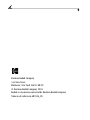 2
2
-
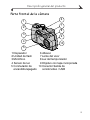 3
3
-
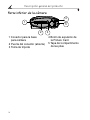 4
4
-
 5
5
-
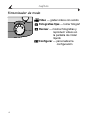 6
6
-
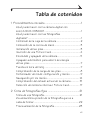 7
7
-
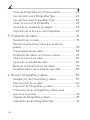 8
8
-
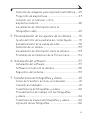 9
9
-
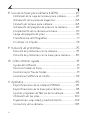 10
10
-
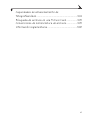 11
11
-
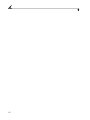 12
12
-
 13
13
-
 14
14
-
 15
15
-
 16
16
-
 17
17
-
 18
18
-
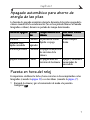 19
19
-
 20
20
-
 21
21
-
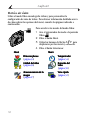 22
22
-
 23
23
-
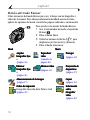 24
24
-
 25
25
-
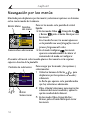 26
26
-
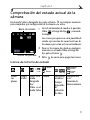 27
27
-
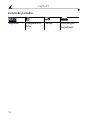 28
28
-
 29
29
-
 30
30
-
 31
31
-
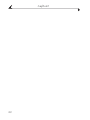 32
32
-
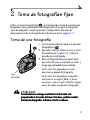 33
33
-
 34
34
-
 35
35
-
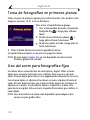 36
36
-
 37
37
-
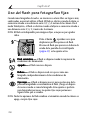 38
38
-
 39
39
-
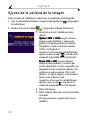 40
40
-
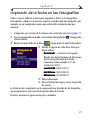 41
41
-
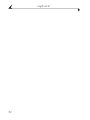 42
42
-
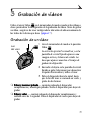 43
43
-
 44
44
-
 45
45
-
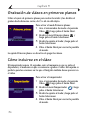 46
46
-
 47
47
-
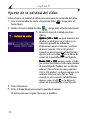 48
48
-
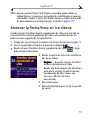 49
49
-
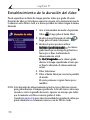 50
50
-
 51
51
-
 52
52
-
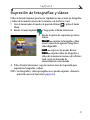 53
53
-
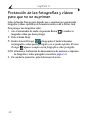 54
54
-
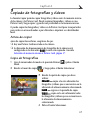 55
55
-
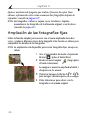 56
56
-
 57
57
-
 58
58
-
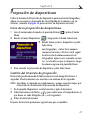 59
59
-
 60
60
-
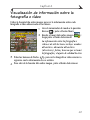 61
61
-
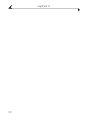 62
62
-
 63
63
-
 64
64
-
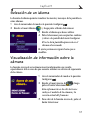 65
65
-
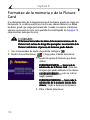 66
66
-
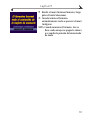 67
67
-
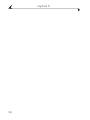 68
68
-
 69
69
-
 70
70
-
 71
71
-
 72
72
-
 73
73
-
 74
74
-
 75
75
-
 76
76
-
 77
77
-
 78
78
-
 79
79
-
 80
80
-
 81
81
-
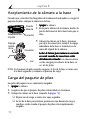 82
82
-
 83
83
-
 84
84
-
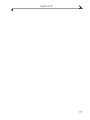 85
85
-
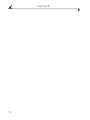 86
86
-
 87
87
-
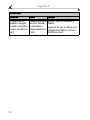 88
88
-
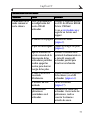 89
89
-
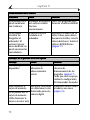 90
90
-
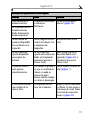 91
91
-
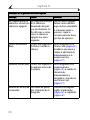 92
92
-
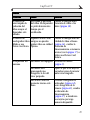 93
93
-
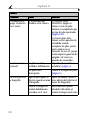 94
94
-
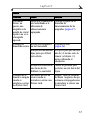 95
95
-
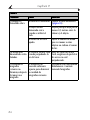 96
96
-
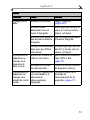 97
97
-
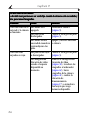 98
98
-
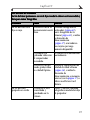 99
99
-
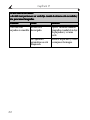 100
100
-
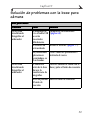 101
101
-
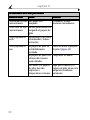 102
102
-
 103
103
-
 104
104
-
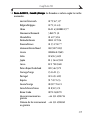 105
105
-
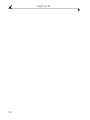 106
106
-
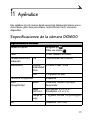 107
107
-
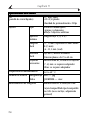 108
108
-
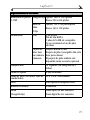 109
109
-
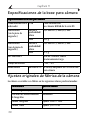 110
110
-
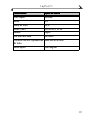 111
111
-
 112
112
-
 113
113
-
 114
114
-
 115
115
-
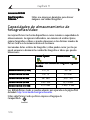 116
116
-
 117
117
-
 118
118
-
 119
119
-
 120
120
-
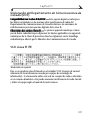 121
121
-
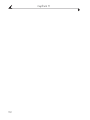 122
122
-
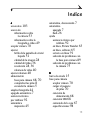 123
123
-
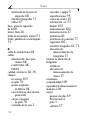 124
124
-
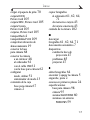 125
125
-
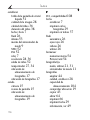 126
126
-
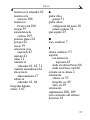 127
127
-
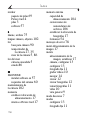 128
128
-
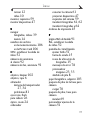 129
129
-
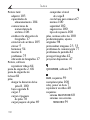 130
130
-
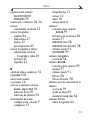 131
131
-
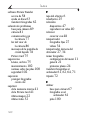 132
132
-
 133
133
Kodak DX3600 Guía del usuario
- Tipo
- Guía del usuario
- Este manual también es adecuado para
Artículos relacionados
-
Kodak DX3500 Guía del usuario
-
Kodak DX4330 Manual de usuario
-
Kodak EasyShare DX4530 Zoom Guía del usuario
-
Kodak EasyShare DX4900 Zoom Guía del usuario
-
Kodak EasyShare DX6490 Zoom Guía del usuario
-
Kodak EasyShare LS420 Manual de usuario
-
Kodak EasyShare CX6330 Zoom Guía del usuario
-
Kodak DC260 Manual de usuario
-
Kodak EasyShare CX6230 Zoom Guía del usuario
-
Kodak DC4800 Guía del usuario